Automatyczne przypisywanie inżyniera
Aby przypisywanie inżyniera do zgłoszenia odbywało się w sposób automatyczny należy wykonać poniższe kroki.
W zakładce Narzędzia->Konfiguracja systemu->Konta administracyjne przejść na wybrane konto administratora lub operatora z dostępem do modułu Helpdesk oraz kliknąć Edycja danych.
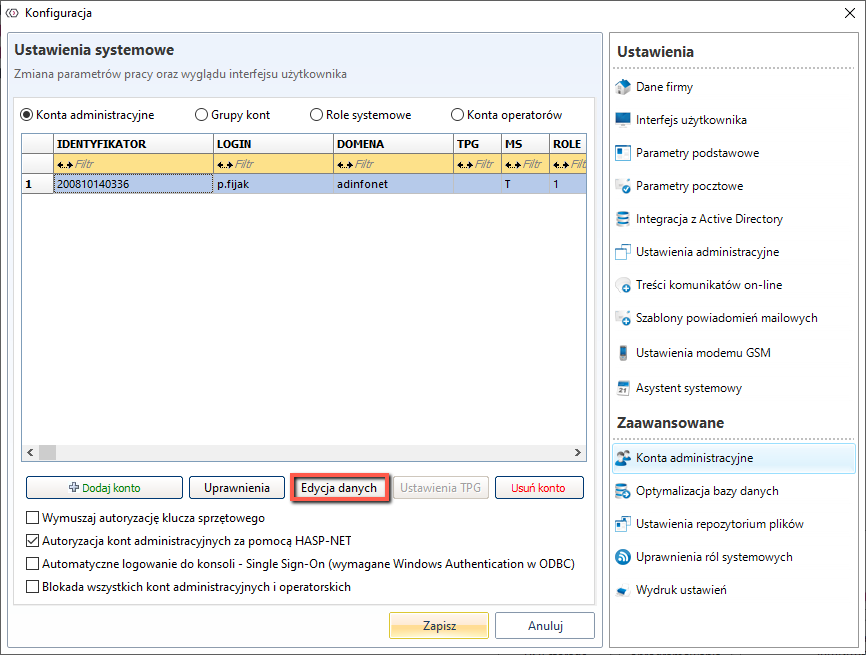
Następnie z panelu po prawej stronie wybrać Przypisane kategorie HD.
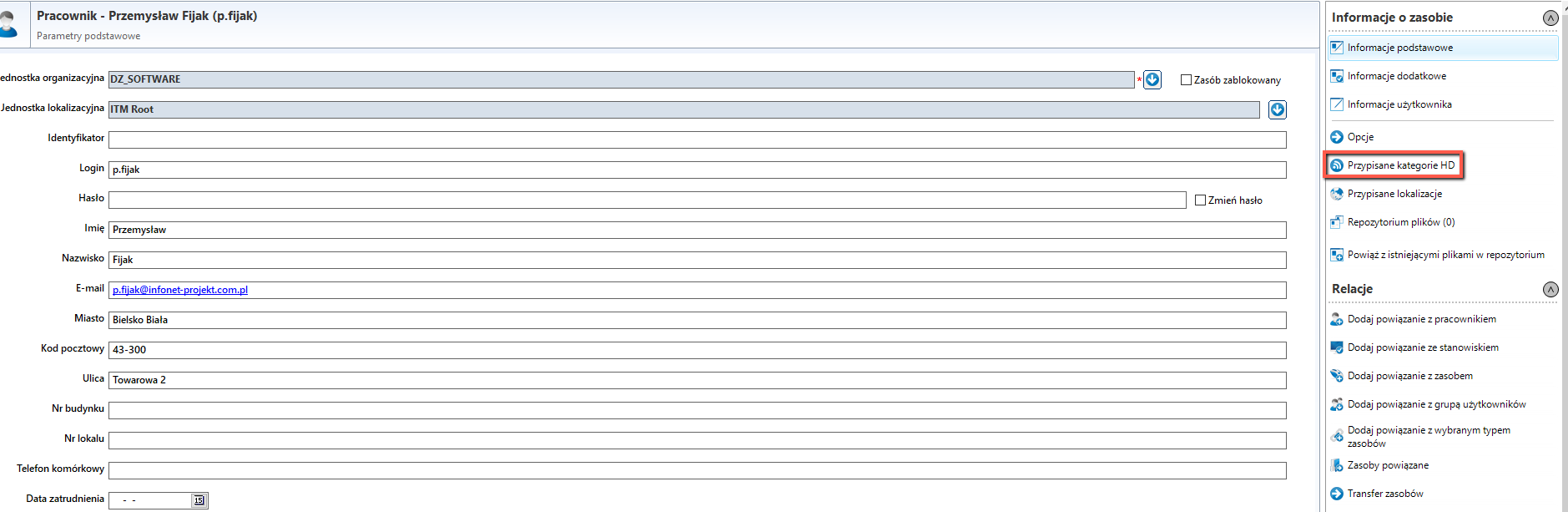
W nowym oknie za pomocą przycisku Przypisz kategorie przypisać wybrane kategorie zgłoszeń do inżyniera.
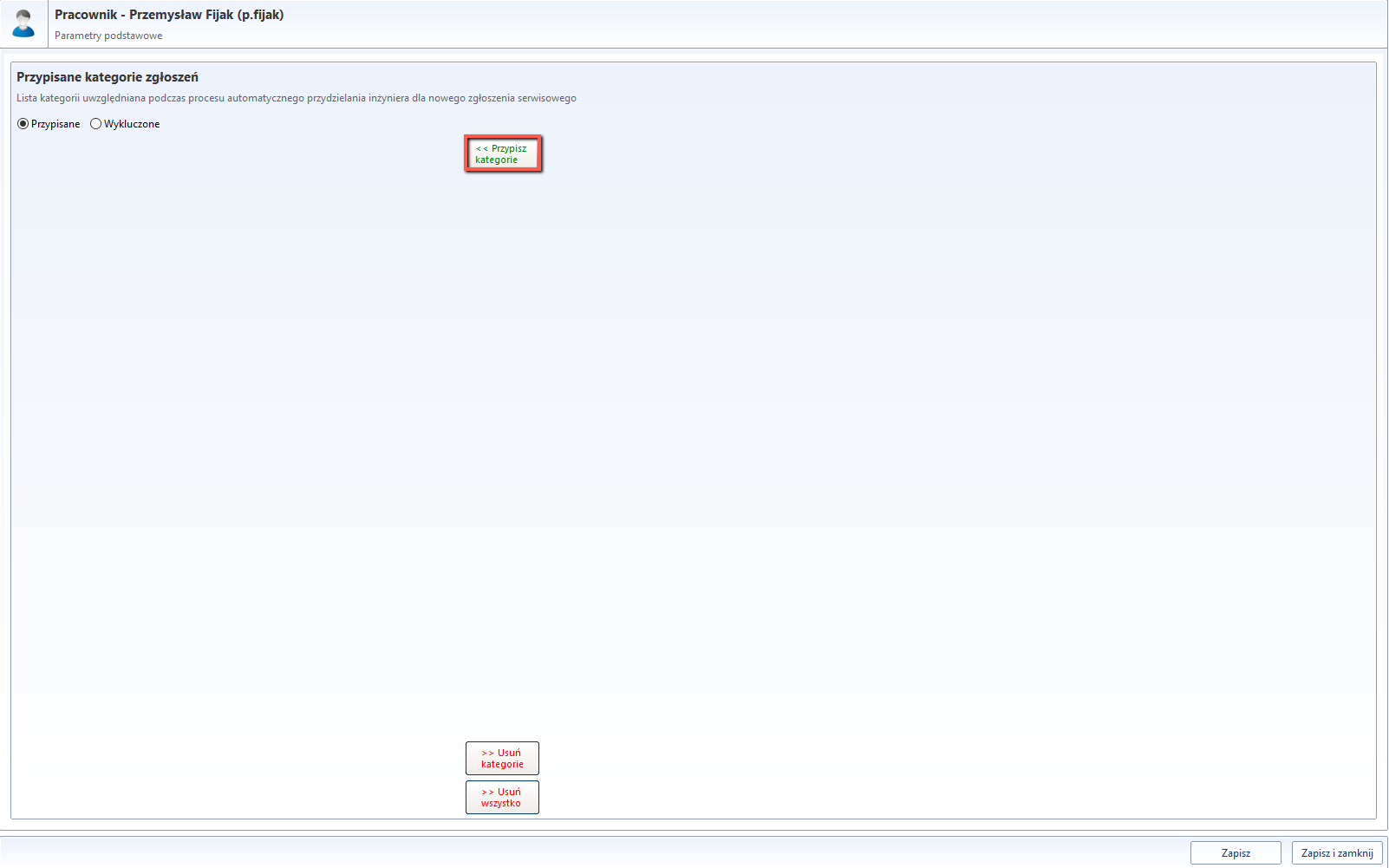
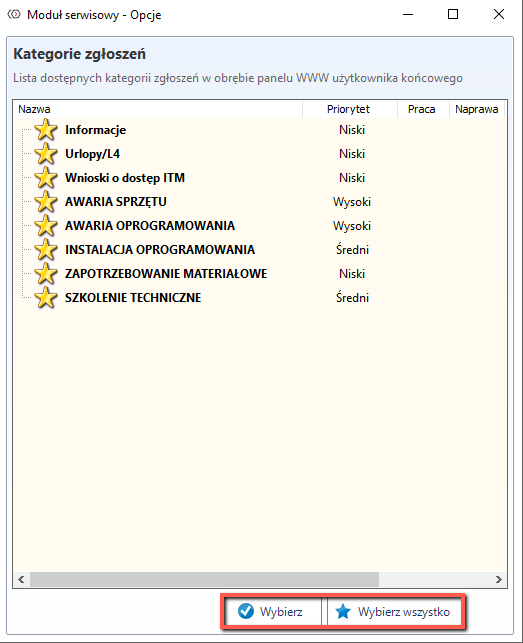
Po zapisaniu zmian inżynier będzie z automatu przypisywany do zgłoszenia. W przypadku przypisania kilku inżynierów do tej samej kategorii zgłoszenie otrzyma ten z mniejszą ilością otwartych zgłoszeń.
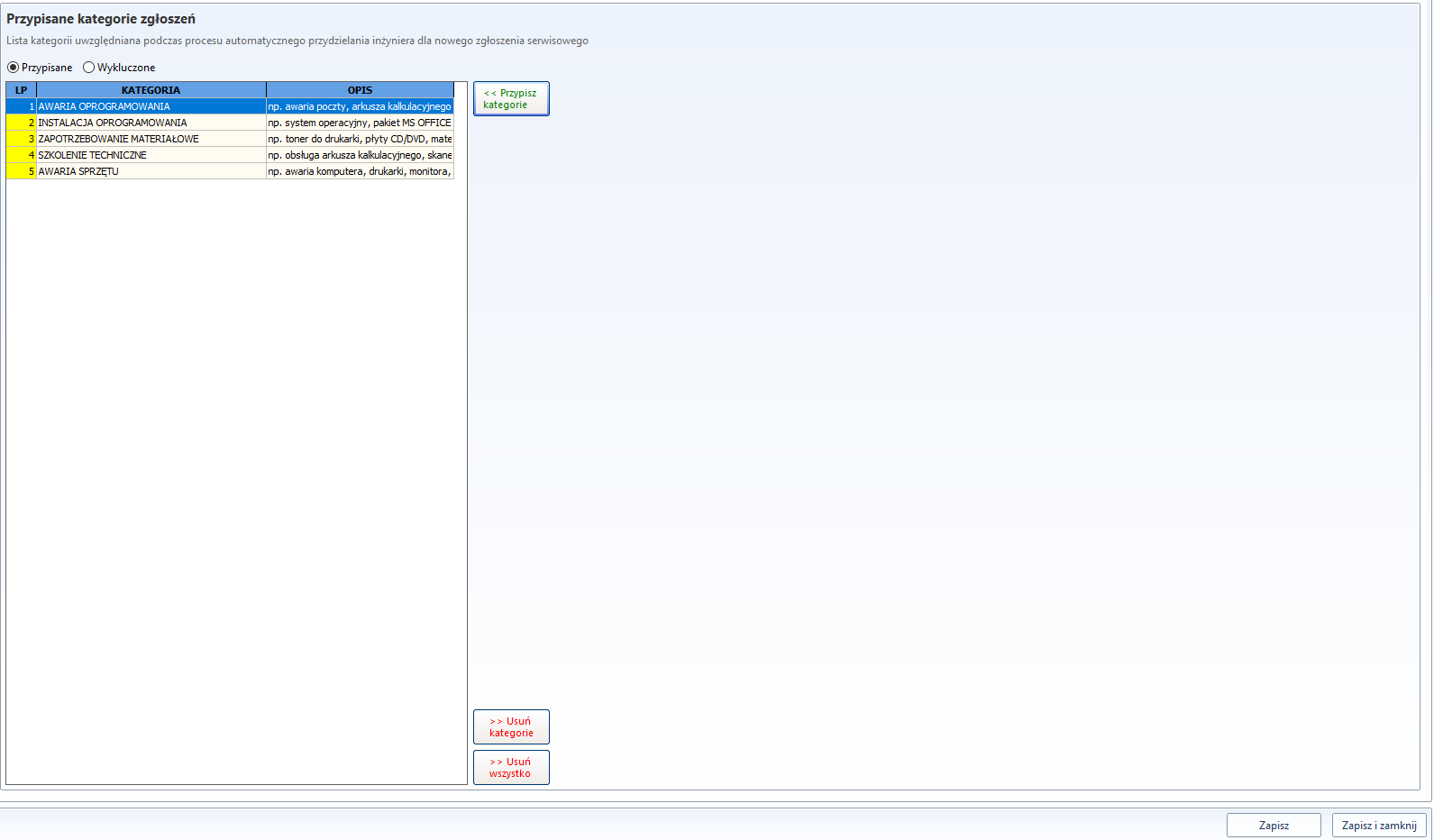
Zgłoszenia serwisowe
Opis przekazywania zgłoszeń do zewnętrznego serwisu. Cały proces odbywa się w ServiceDesk.
Pierwszym krokiem jest utworzenie nowego statusu zgłoszenia. W zakładce Konfiguracja zgłoszeń i na liście Statusy klikamy Nowy status. Nadajemy mu odpowiednią nazwę i zaznaczamy checkbox Domyślny podczas przekazywania do serwisu i klikamy 'Zapisz'.
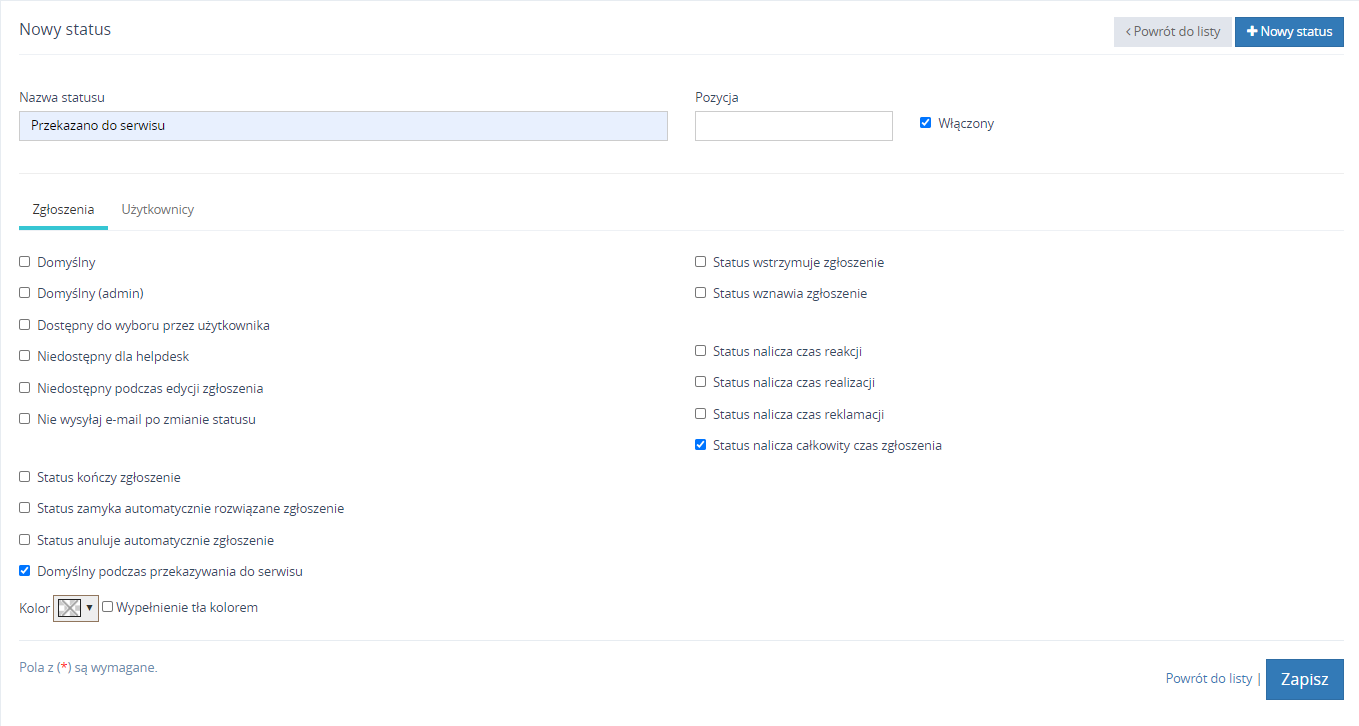
Nowy status pojawi się na liście statusów.
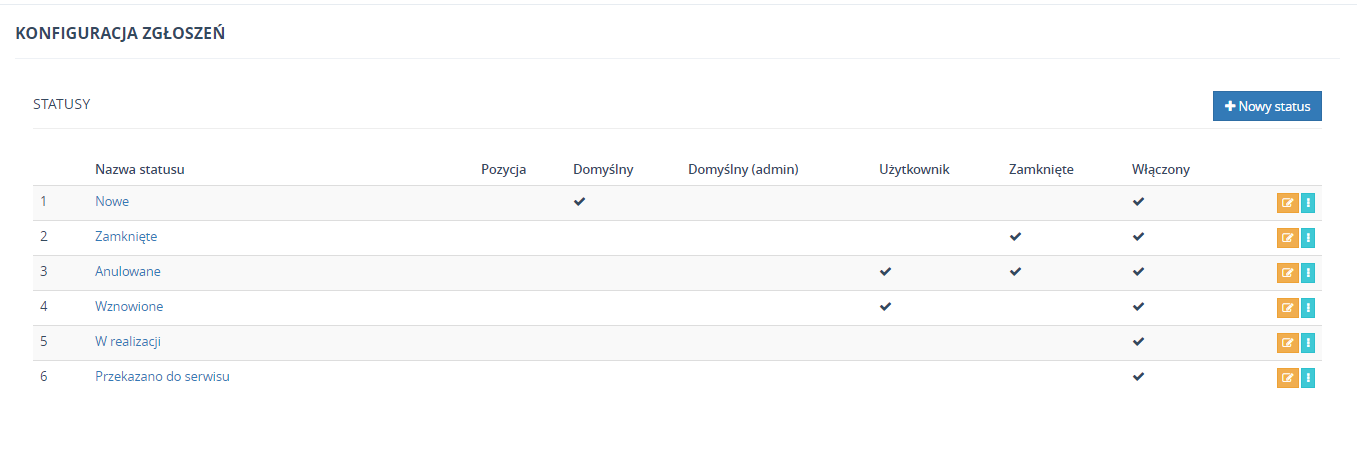
Następnie przechodzimy do zakładki Konfiguracja->Firmy serwisowe. Pojawią się dwie listy: 'Firmy serwisowe' i 'Umowy serwisowe'.
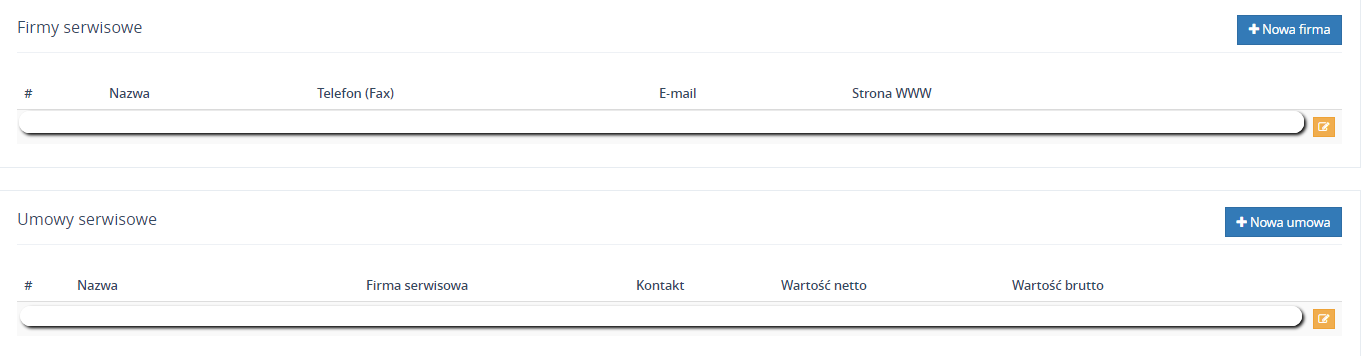
Aby dodać nową firmę należy kliknąć Nowa firma. Pojawi się formularz dodania nowej firmy serwisowej. Po uzupełnieniu odpowiednich danych klikamy przycisk 'Zapisz'.
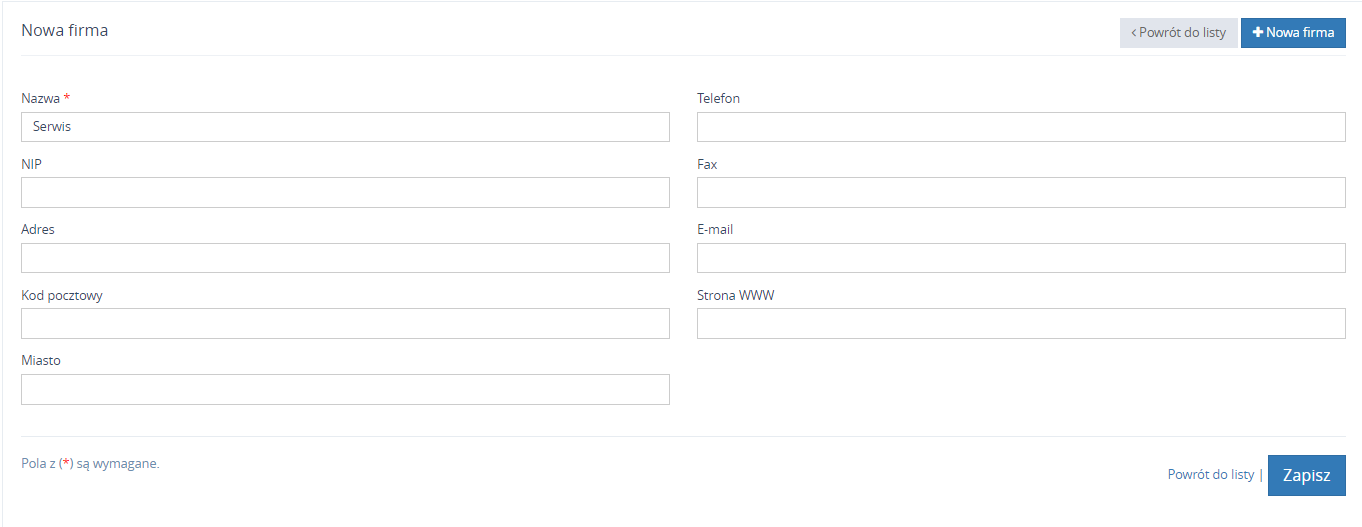
Następnie należy dodać nową umowę serwisową. W tym celu klikamy przycisk Nowa umowa przy liście 'Umowy serwisowe'. Wypełniamy formularz odpowiednimi danymi i przypisujemy umowę do konkretnej firmy serwisowej. Po uzupełnieniu danych klikamy przycisk 'Zapisz'.
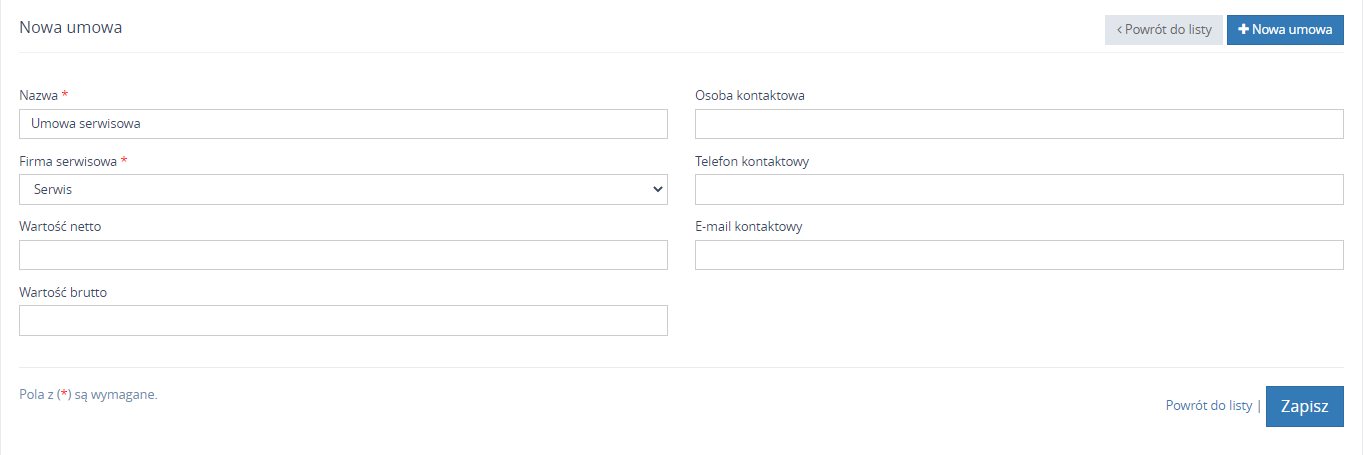
Stworzona firma i umowa serwisowa pojawią się na odpowiednich listach.
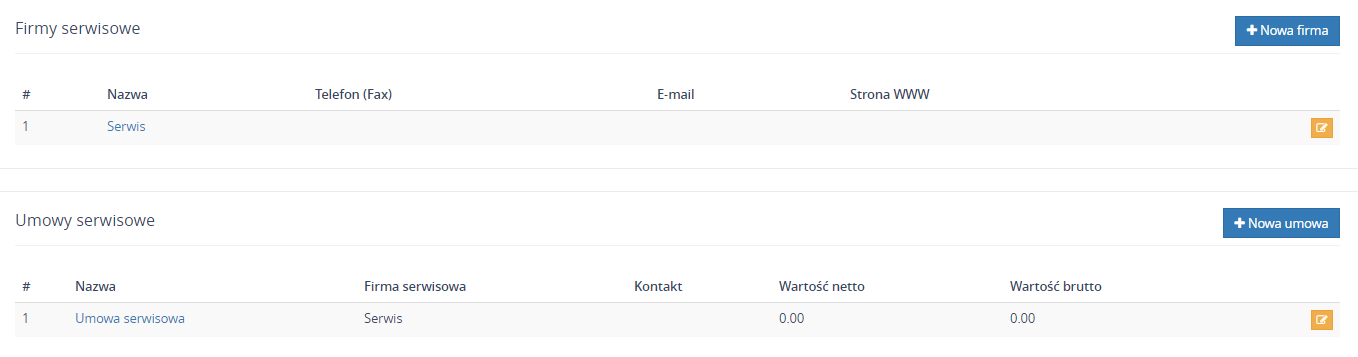
Aby skorzystać z przekazania zgłoszenia do serwisu należy przejść do interesującego nas zgłoszenia. Następnie rozwinąć listę przy przycisku 'Dodaj komentarz' i wybrać Przekaż do firmy serwisowej.
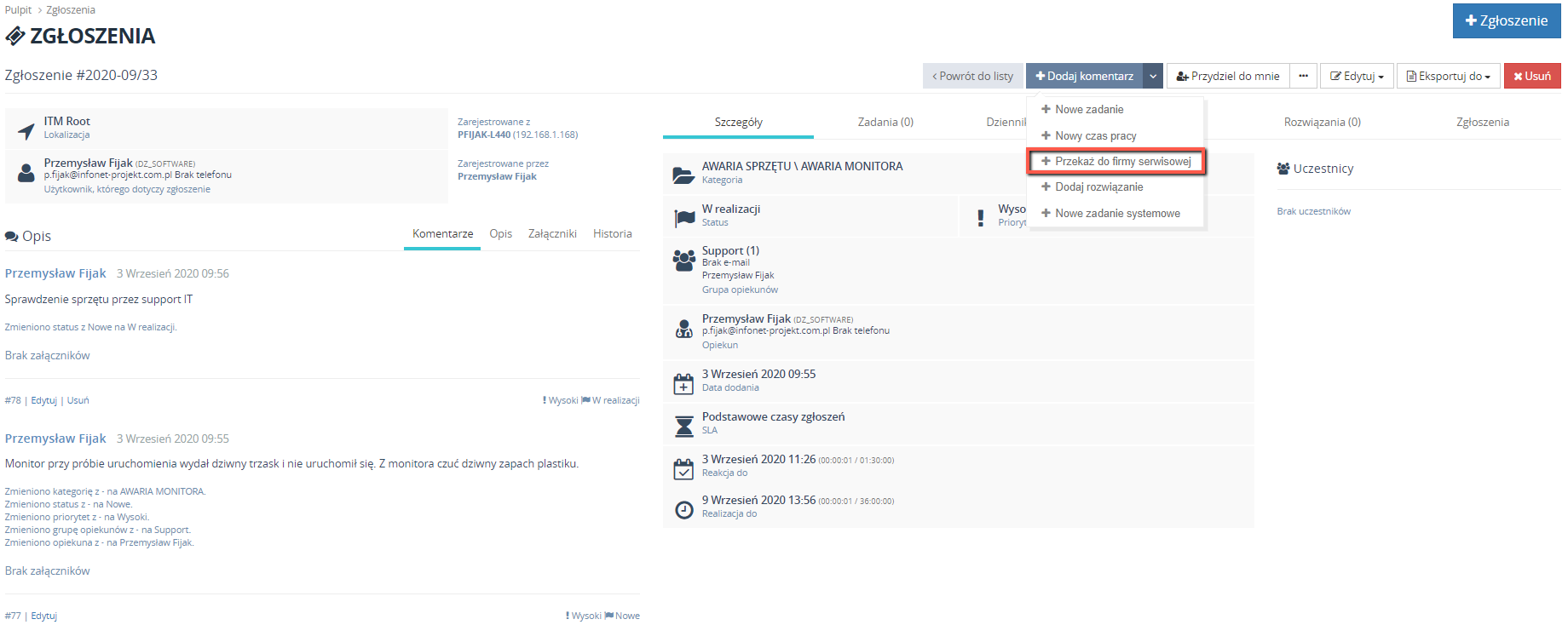
Uzupełniamy formularz przekazania i klikamy przycisk 'Zapisz'.
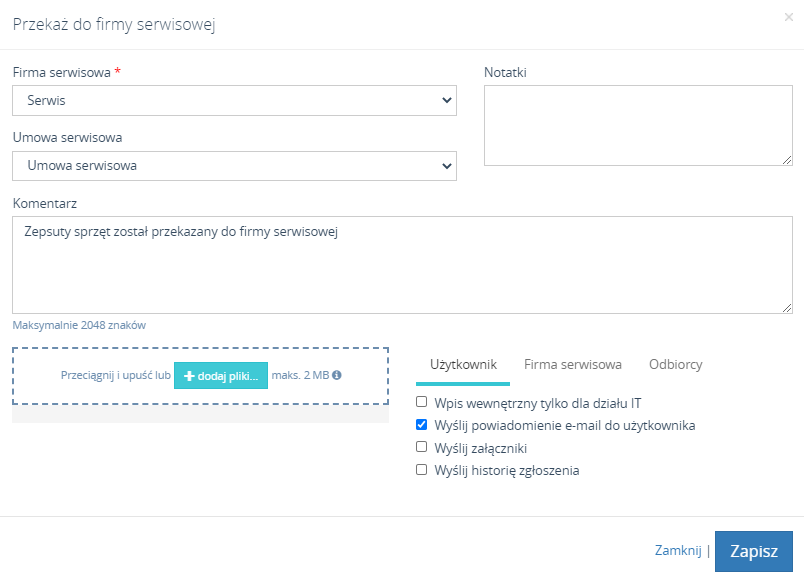
Zgłoszenie zostanie przekazane do firmy serwisowej, jego status zostanie zmieniony na wcześniej stworzony 'Przekazano do serwisu' oraz pojawi się stosowny komentarz.
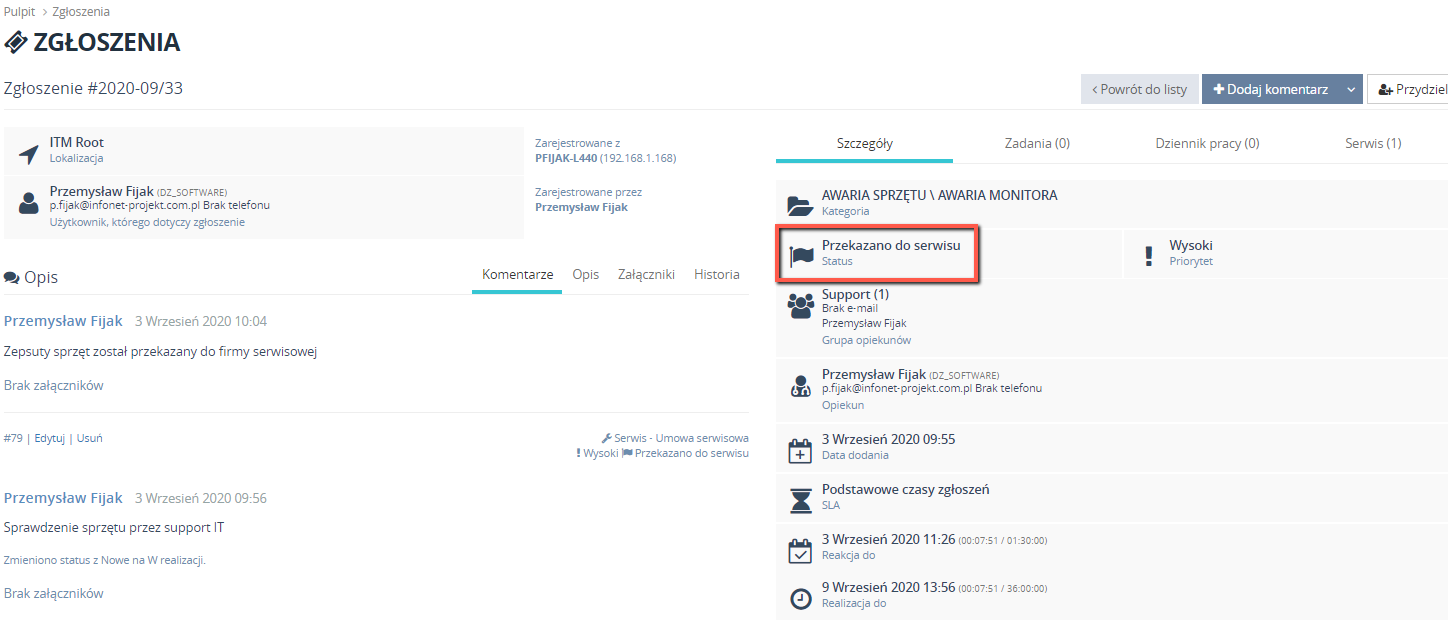
Automatyczne przekazywanie zgłoszeń do serwisu
Aby zgłoszenia zakładane w systemie ServiceDesk były automatycznie przekierowywane do firmy serwisowej należy wykonać poniże czynności.
Pierwszym krokiem będzie utworzenie nowej firmy serwisowej (zakładka Firmy Serwisowe) wraz z podaniem adresu email
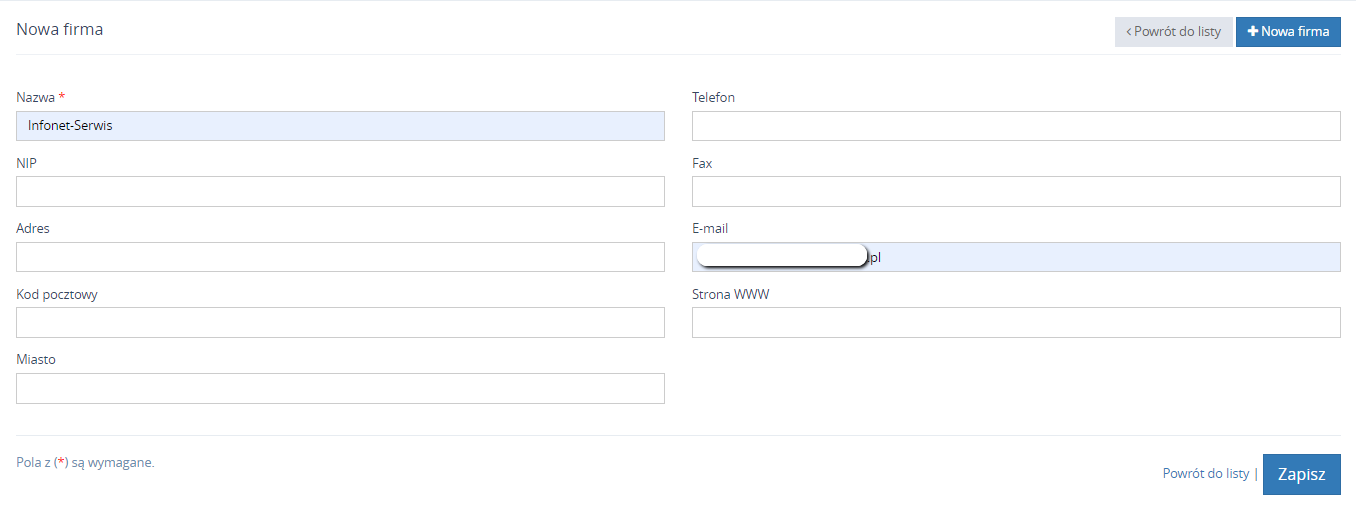
Po założeniu firmy serwisowej należy przejść do listy Umowy Serwisowe i stworzyć nową umowę, która zostanie powiązana z istniejącą firmą serwisową
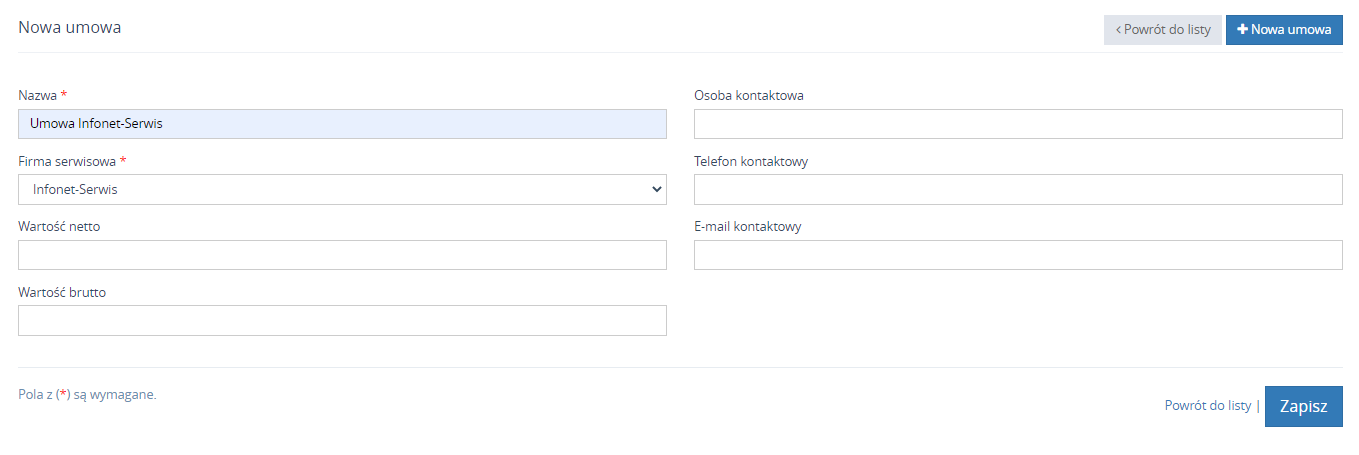
Następnie trzeba dodać powiązane zasoby. W ITManager wchodzimy w menu Zarządzanie infrastrukturą IT->Zestawienie zasobów i wybieramy interesujący nas sprzęt.
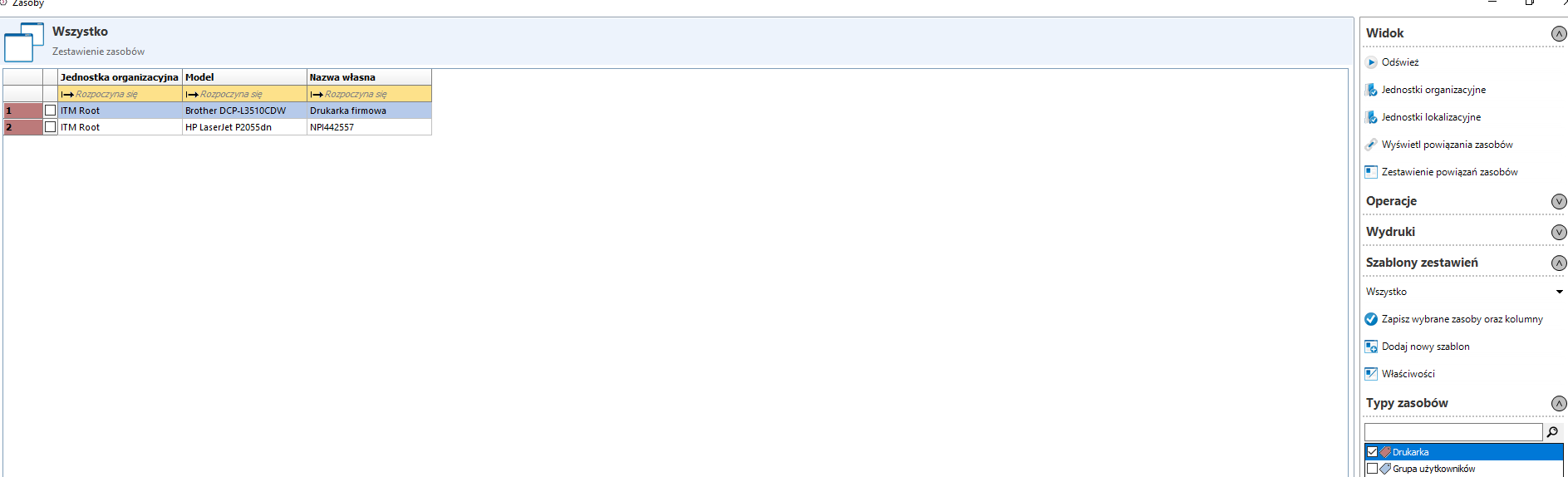
Dwuklikiem otwieramy edycję zasobu. Następnie klikamy w przycisk 'Umowy serwisowe'. Klikamy Dodaj umowę i wybieramy umowę stworzoną przez nas wcześniej, a następnie klikamy Wybierz umowę serwisową. Na końcu klikamy przycisk 'Zapisz i zamknij'.

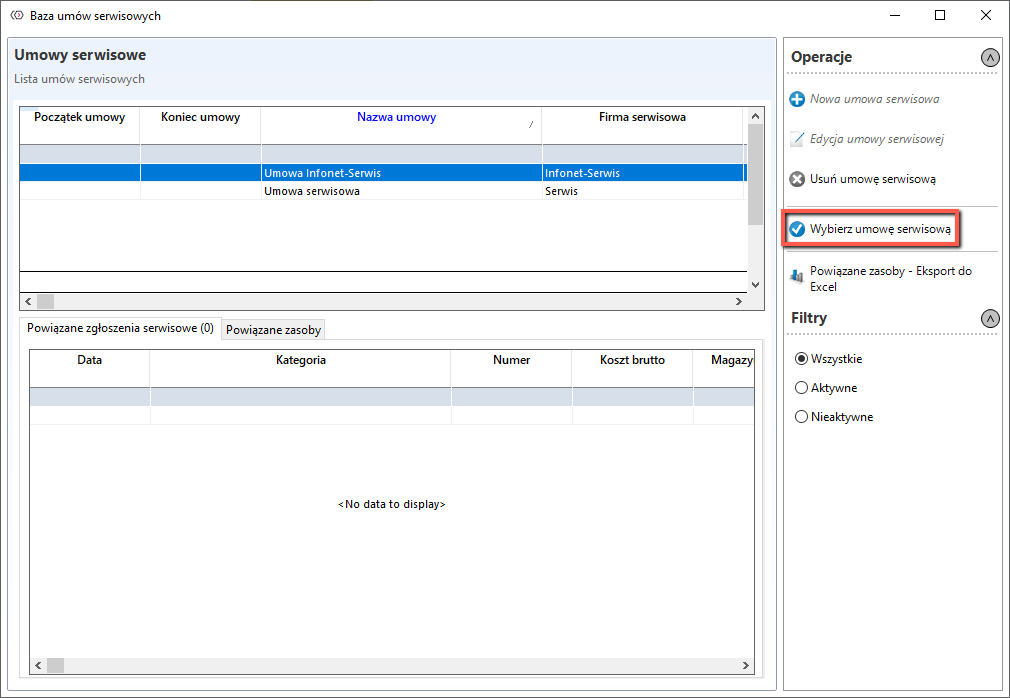
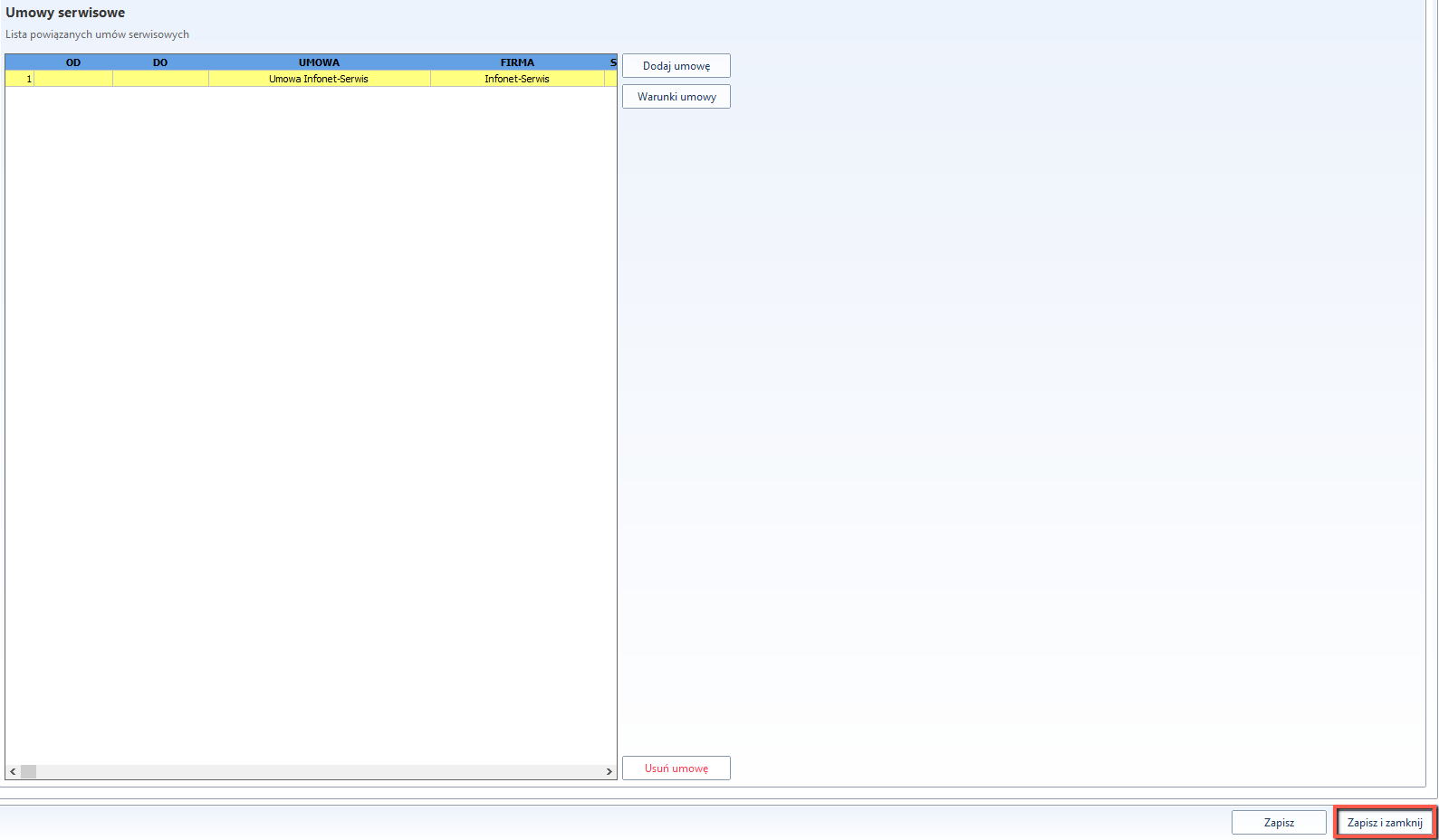
Kolejnym krokiem będzie przypisanie do kategorii zgłoszenia firmy serwisowej. W tym celu należy w ServiceDesk przejść do zakładki Konfiguracja->Kategorie zgłoszeń i edytować kategorię, która nas interesuje.
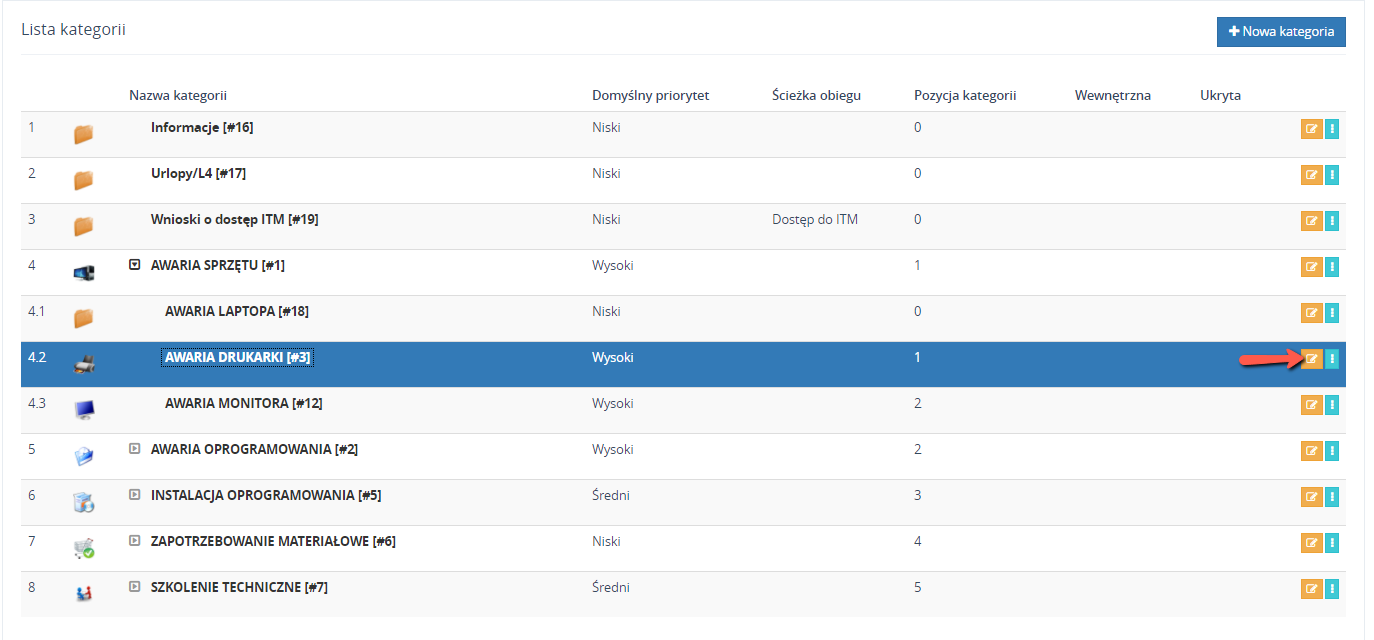
Będąc w karcie edycji kategorii należy przejść do zakładki Zgłoszenia i ustawić domyślną firmę i checkbox jak na załączonym screenie.
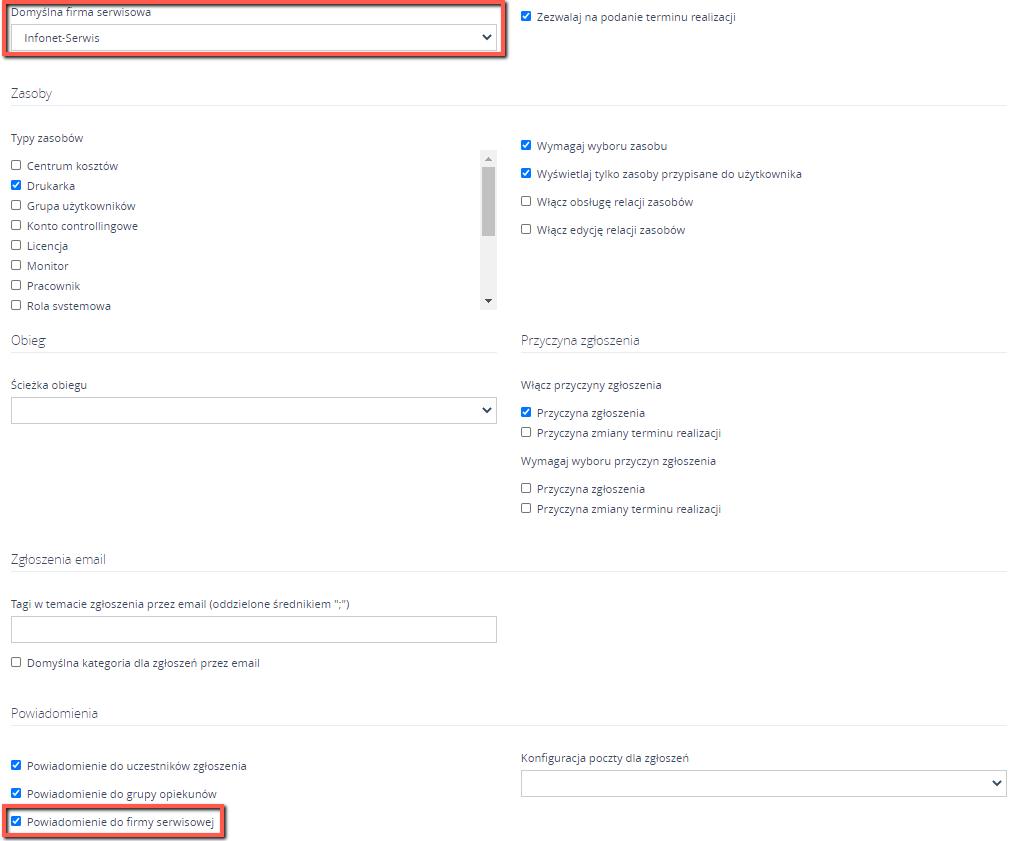
Po zakończeniu konfiguracji podczas zakładania zgłoszenia informacja zostanie automatycznie wysłana do firmy serwisowej.
Informacja o przekazaniu informacji do serwisu pojawi się w opisie zgłoszenia
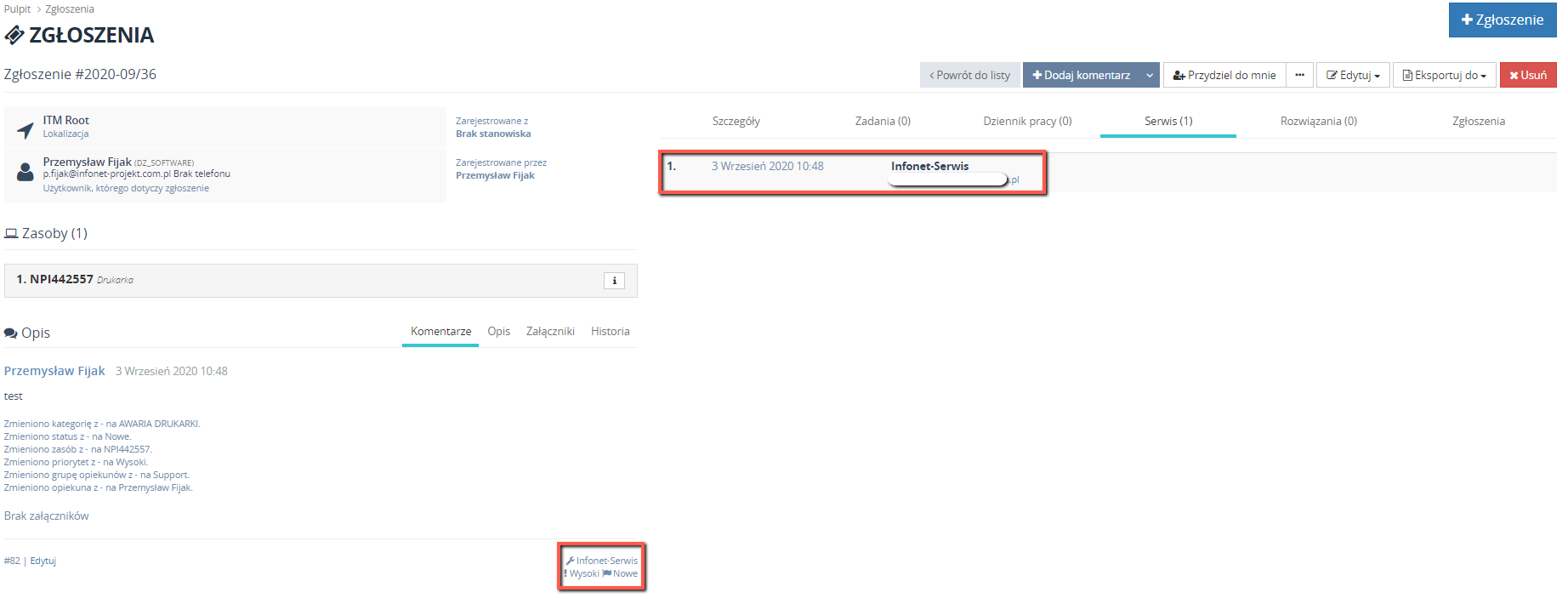
Wysyłanie zgłoszeń serwisowych (mail)
Aby aktywować funkcję zakładania zgłoszeń poprzez maila należy wykonać następujące kroki:
- Skonfigurować serwer poczty przychodzącej (Narzędzia->Konfiguracja systemu->Parametry pocztowe), zalecane jest użycie protokołu IMAP.
Następnie należy udać się do katalogu portalu ServiceDesk (
C:\inetpub\wwwroot\itm\bin), następnie przez program Notepad++ edytować plikmailbox.bati sprawdzić wersję PHP, czy jest zgodna z tą zainstalowaną na komputerze.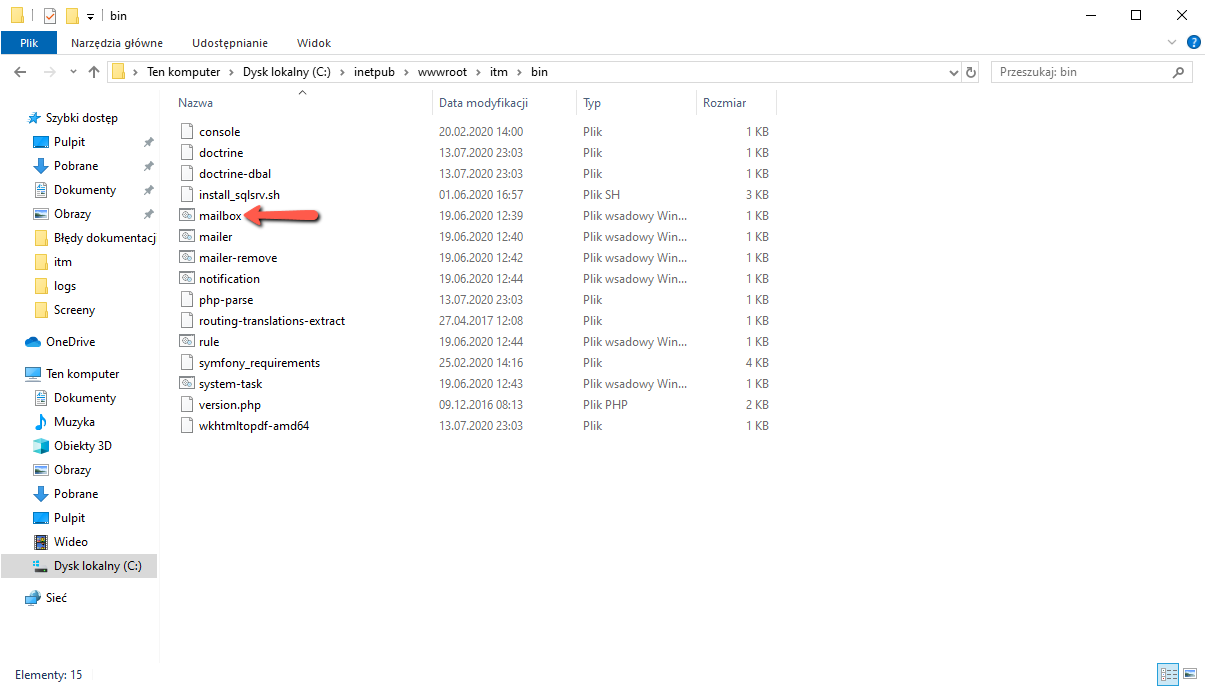

Aby uruchomić cały proces należy ustawić automatyczne uruchamianie (np. co 5-10 min) ww. pliku za pomocą Harmonogramu Zadań w systemie Windows.
Przykładowa konfiguracja:
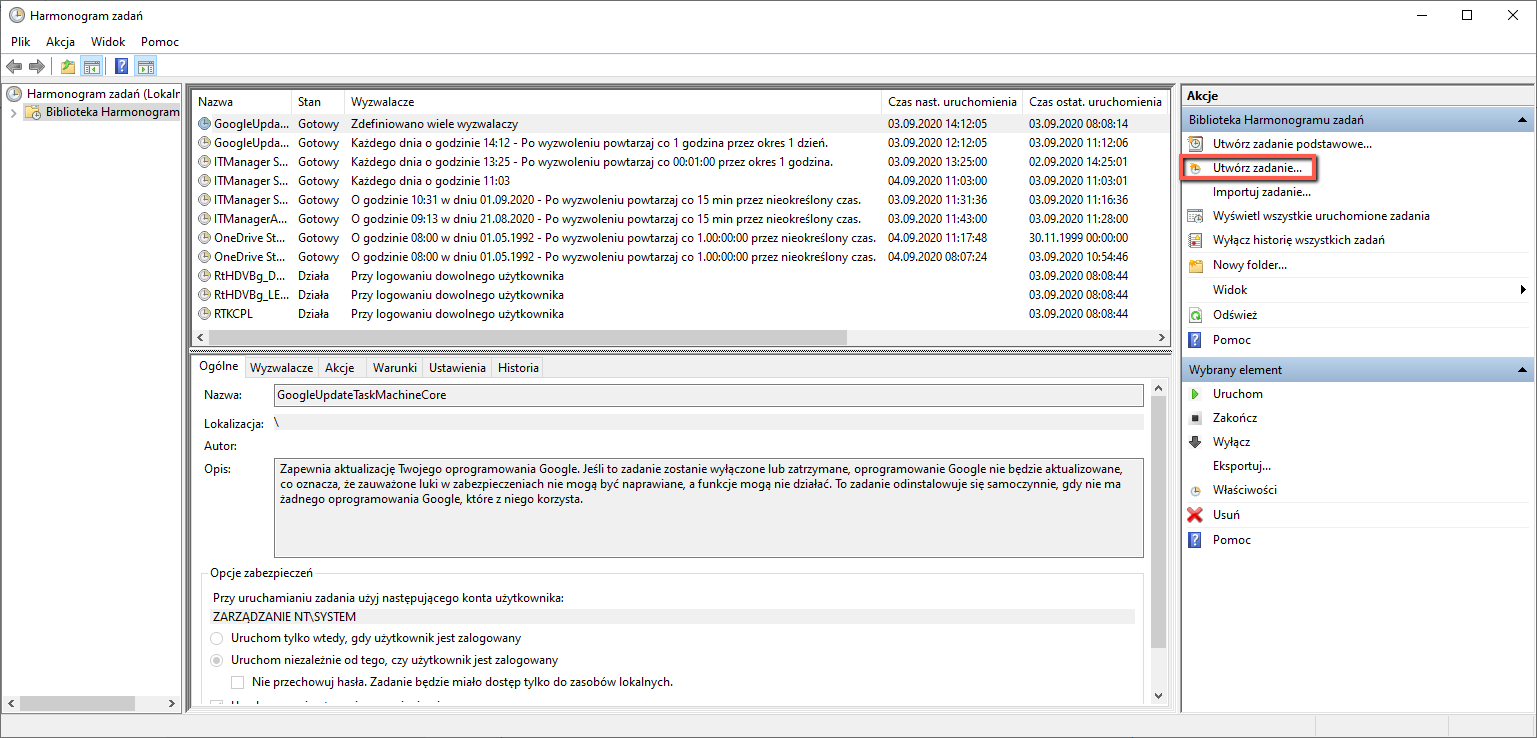
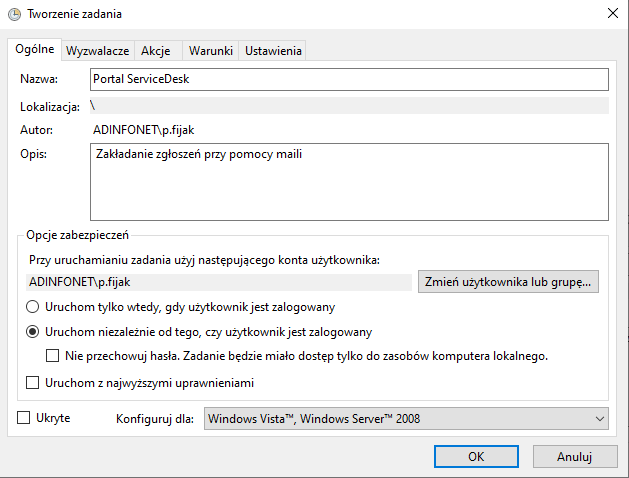
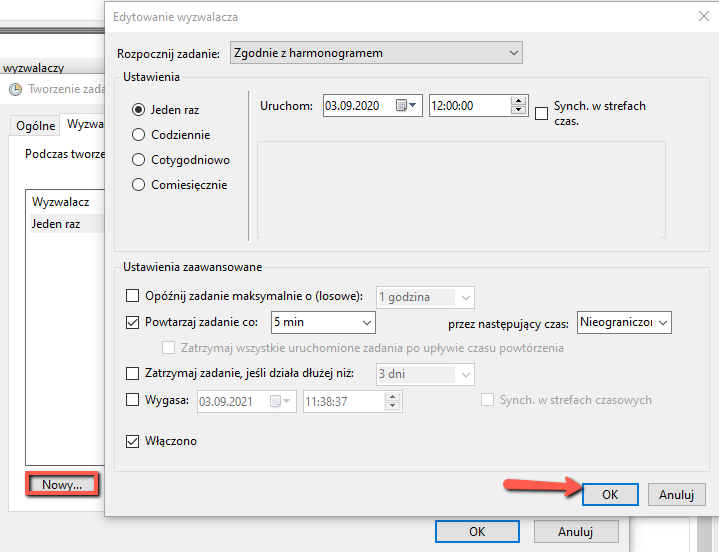
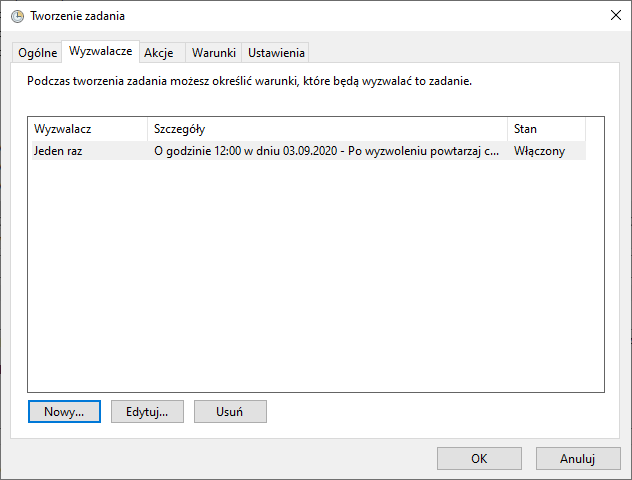
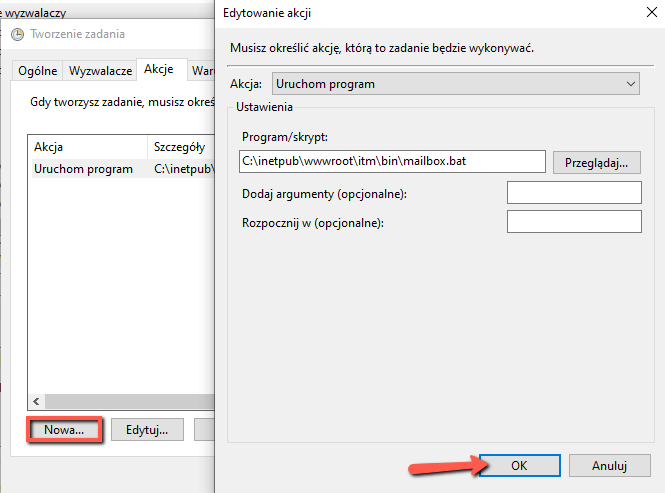
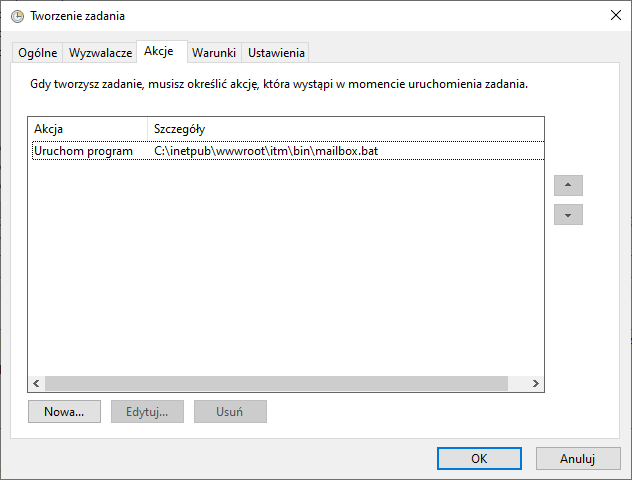
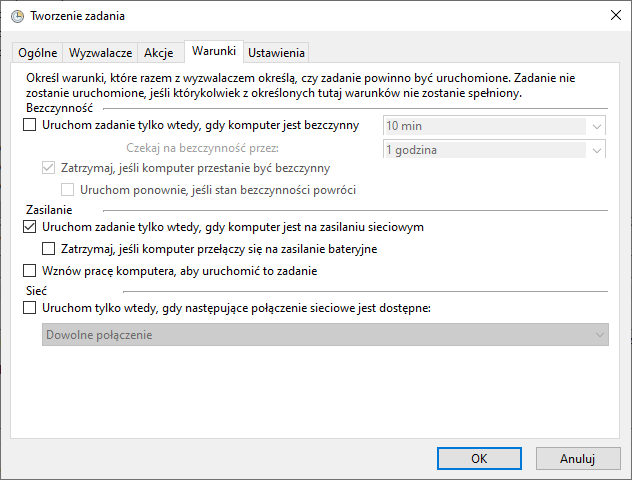
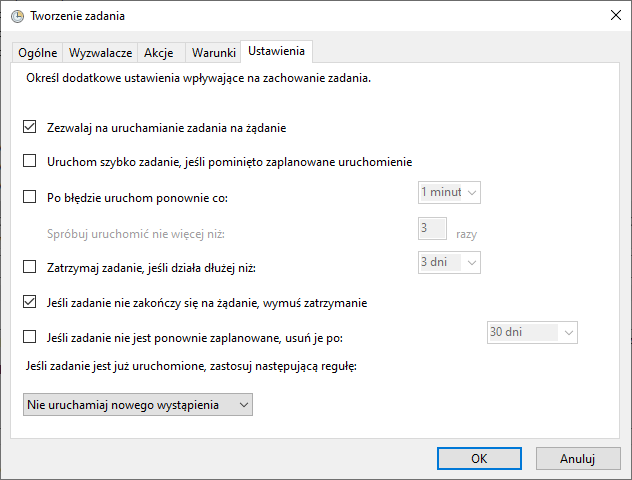
Dodatkowo aby zgłoszenia były odpowiednio kategoryzowane można stworzyć domyślną kategorię dla zgłoszeń przychodzących drogą mailową.
W konfiguracji poczty (Narzędzia->Konfiguracja systemu->Parametry pocztowe) należy uzupełnić parametry poczty przychodzącej i wybrać odpowiednią kategorię zgłoszenia.
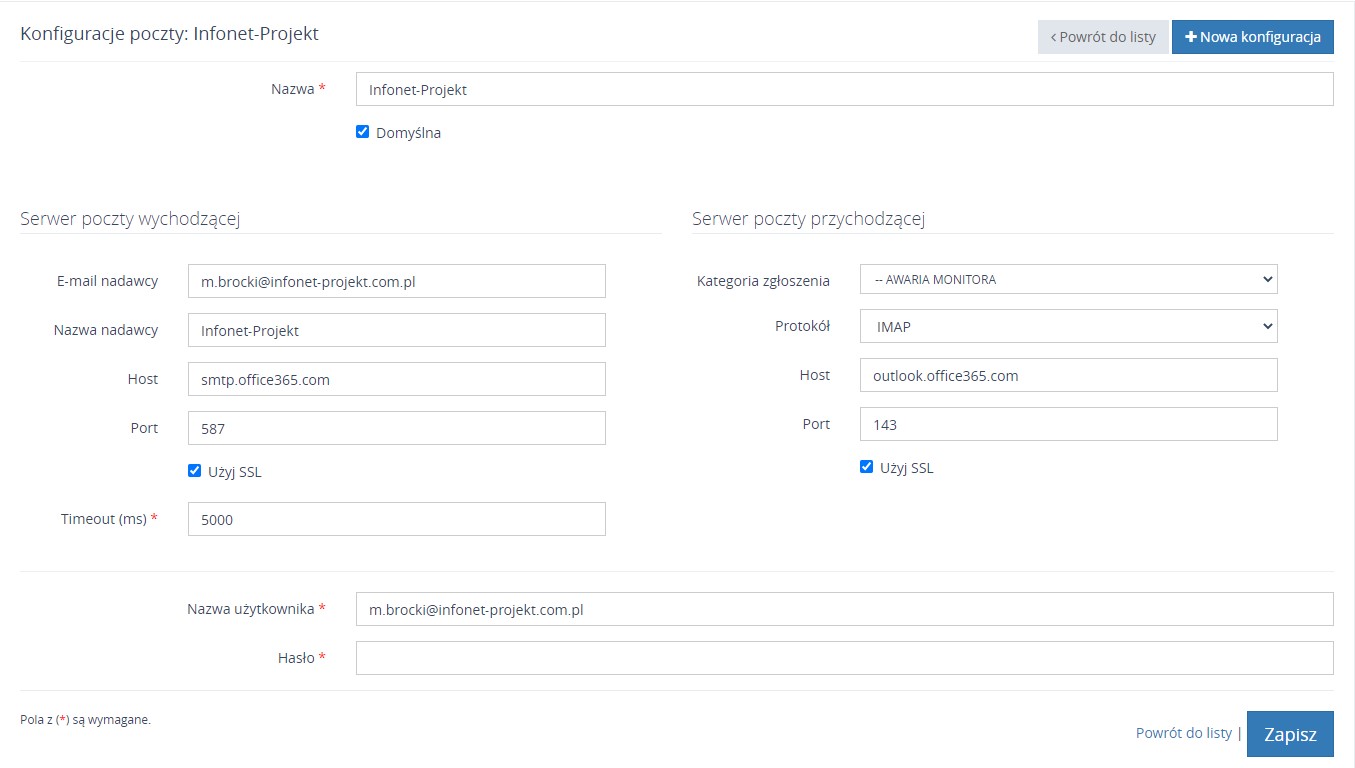
Do tego celu można stworzyć nową kategorię np. ZGŁOSZENIA E-MAIL. Ustawić ją jako domyślną kategorię dla zgłoszeń e-mail.
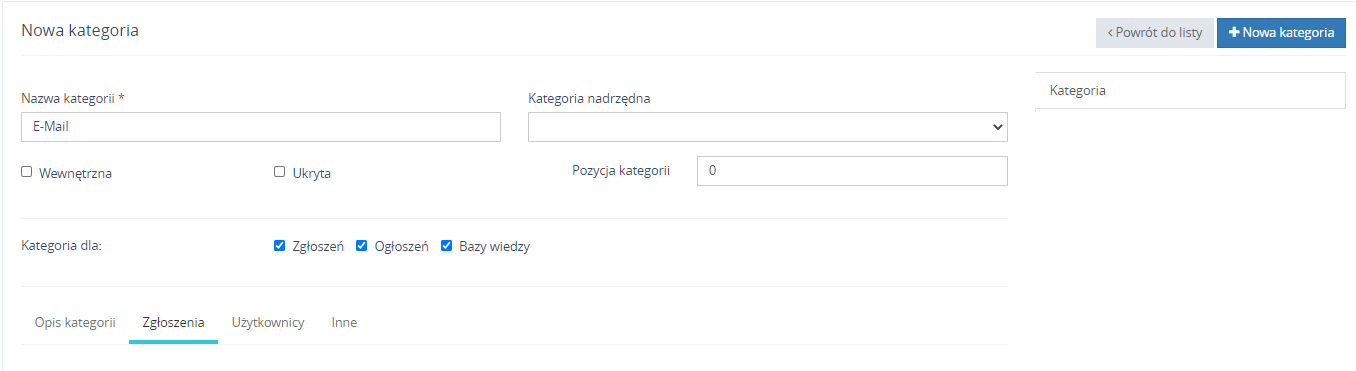
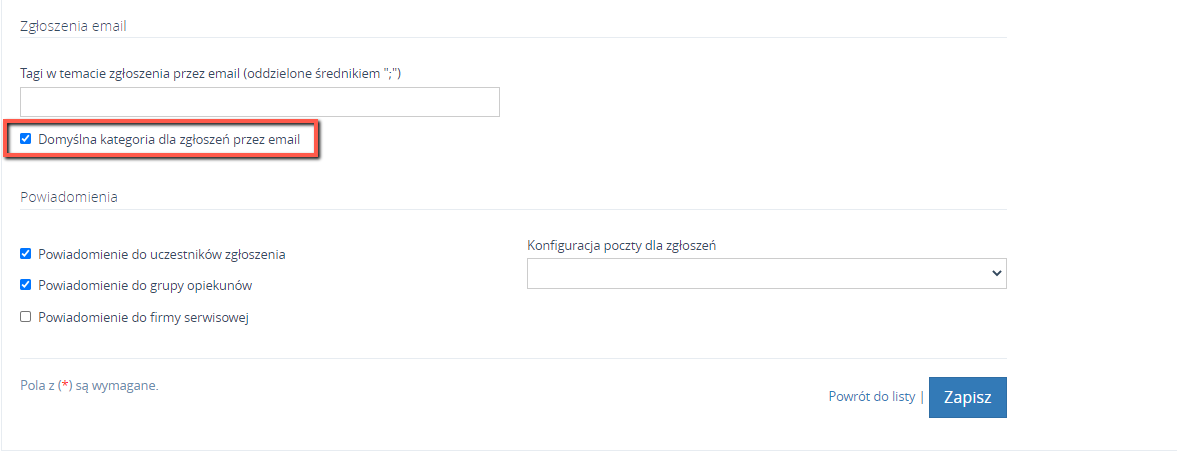
Może zdarzyć się, że zgłoszenia wpadną w 'pętlę' generującą ciągle nowe zgłoszenia np. gdy końcowy użytkownik będzie generował automatyczną odpowiedź o nieobecności. Wtedy należy takie adresy umieścić na tzw. czarnej liście adresów. Znajduje się ona w Konfiguracji systemu.
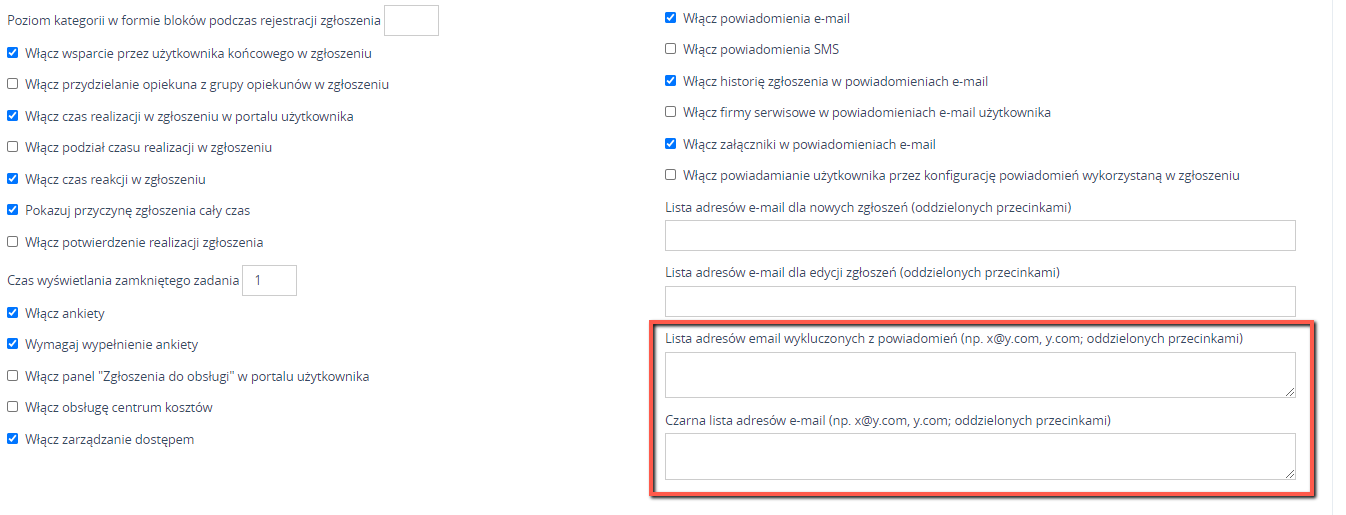
Kolejka powiadomień (mailer)
System wysyła powiadomienia przy okazji działań użytkowników. Powiadomienia są wysyłane w tym samym żądaniu co np. dodanie komentarza do zgłoszenia przez użytkownika. Zdarza się tak, że system ma problem z połączeniem poczty, połączenie trwa za długo, osiągnął limit wysyłki powiadomień itp. i te problemy są widoczne przez użytkownika np. w postaci błędu lub opóźnienia. Dlatego powstała kolejka, która zbiera powiadomienia w trakcie obsługi portalu przez użytkownika i wysyła je z opóźnieniem poza portalem ServiceDesk. Użytkownik może dodać komentarz, powiadomienie trafi do kolejki i zostanie wysłane poza wiedzą użytkownika.
Aby uruchomić kolejkę powiadomień, w pierwszym kroku należy edytować plik config_app.yml znajdujący się w katalogu SD C:\inetpub\wwwroot\itm\app\config. Plik należy edytować przez Notepad++.
W edytowanym pliku w liniach 10 i 11 należy usunąć hashtagi komentarza i zmienić słówko memory na queue.
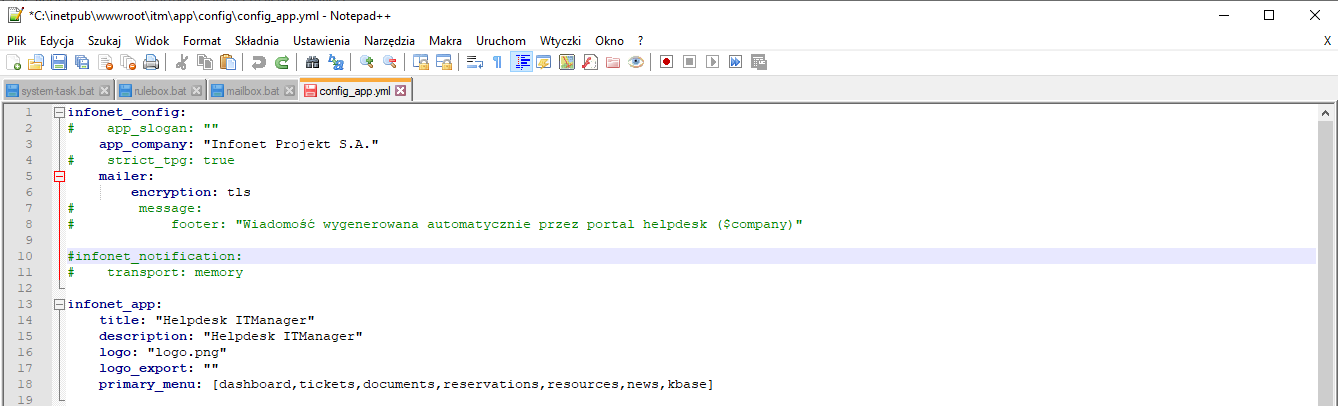
Po edycji dany fragment powinien wyglądać w ten sposób.
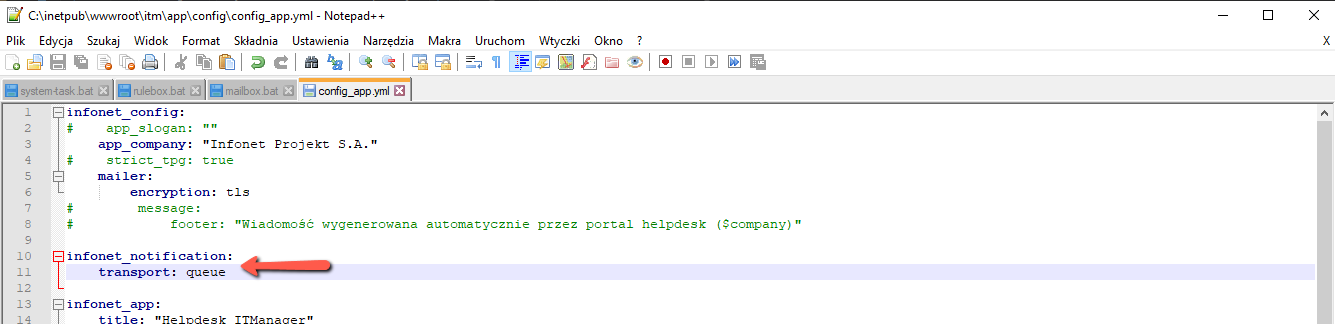
Następnie w katalogu C:\inetpub\wwwroot\itm\bin\cache należy usunąć folder prod i ponownie uruchomić SD.
Jeśli wszystko zostało dobre skonfigurowane, na liście w lokalizacji Konfiguracja->Konfiguracje poczty->Kolejka powiadomień będą pojawiać się niewysłane powiadomienia.
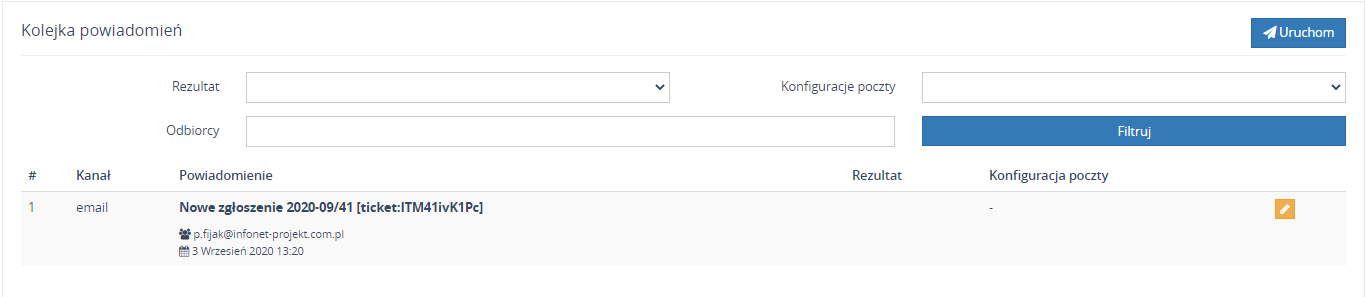
W tym momencie kliknięcie w przycisk Uruchom spowoduje wysłanie powiadomień. Jeśli powiadomienie wysłało się poprawnie, jego tło zmieni kolor na zielony.
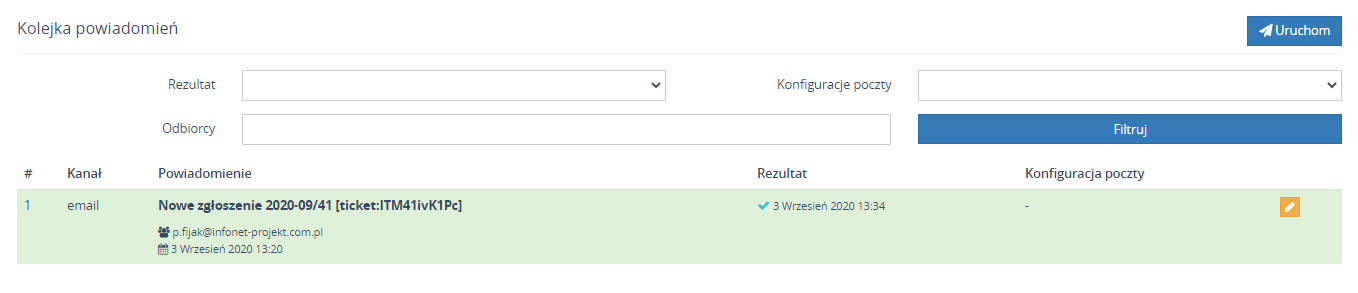
Ręczne uruchamianie wysyłania powiadomień mogłoby być na dłuższą metę kłopotliwe, dlatego powstał specjalny plik, który uruchamia zadanie wysyłania zgodnie z harmonogramem zadań Windows.
Plik ten znajduje się w katalogu C:\inetpub\wwwroot\itm\bin\ i nazywa się mailer.bat. Aby działał, należy utworzyć odpowiednie zadanie w 'Harmonogramie zadań Windows'. Jego tworzenie jest identyczne jak w przypadku zadania w powyższym Wysyłaniu zgłoszeń serwisowych lub w konfiguracji Zadań systemowych i Reguł.
Poprawna konfiguracja zadania spowoduje uruchamianie zadania wysyłania powiadomień w odpowiednim przedziale czasowym.
Po pewnym czasie lista Kolejki powiadomień może być mocno przepełniona. W tym momencie warto skonfigurować zadanie w 'Harmonogramie zadań Windows' dla pliku mailer-remove.bat.
Znajduje się on w tym samym folderze, co plik mailer.bat. Poprawna konfiguracja spowoduje, że w konkretnym przedziale czasowym wysłane powiadomienia będą sukcesywnie usuwane z listy, przez co unikniemy jej przepełnienia.
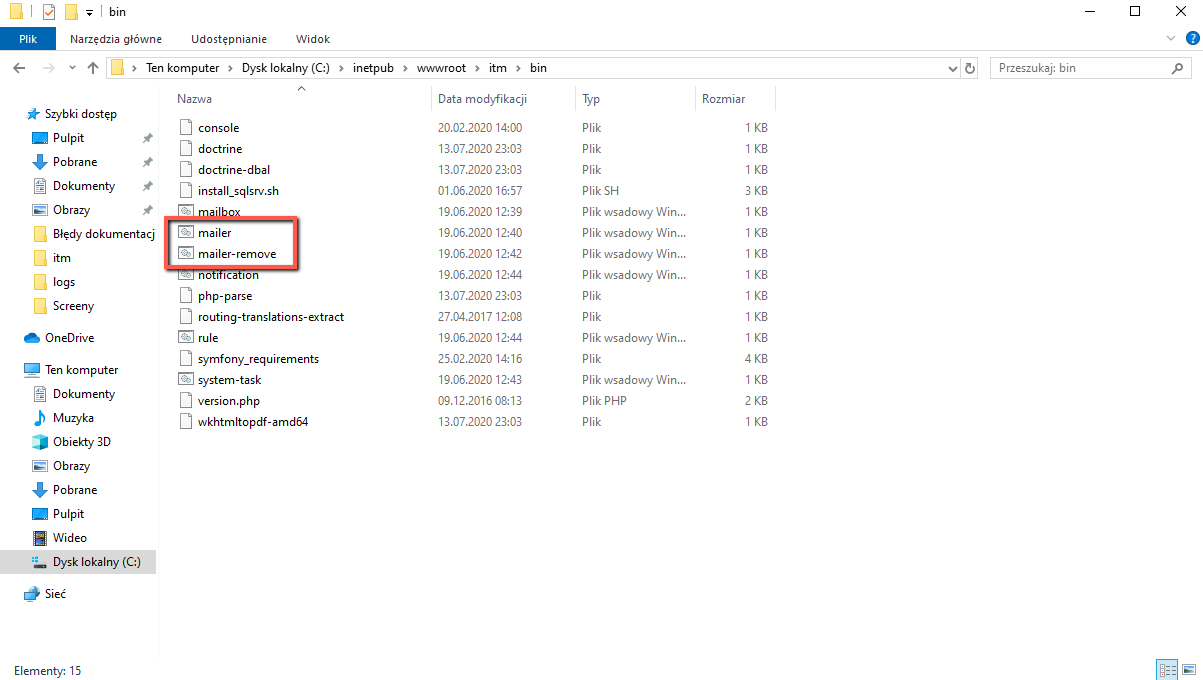
Logo portalu ServiceDesk
W celu podmiany logo portalu HelpDesk należy podmienić obrazek w folderze img (C:\inetpub\wwwroot\itm\web\theme\default\img). Domyślnie obrazek nazywa się logo.png
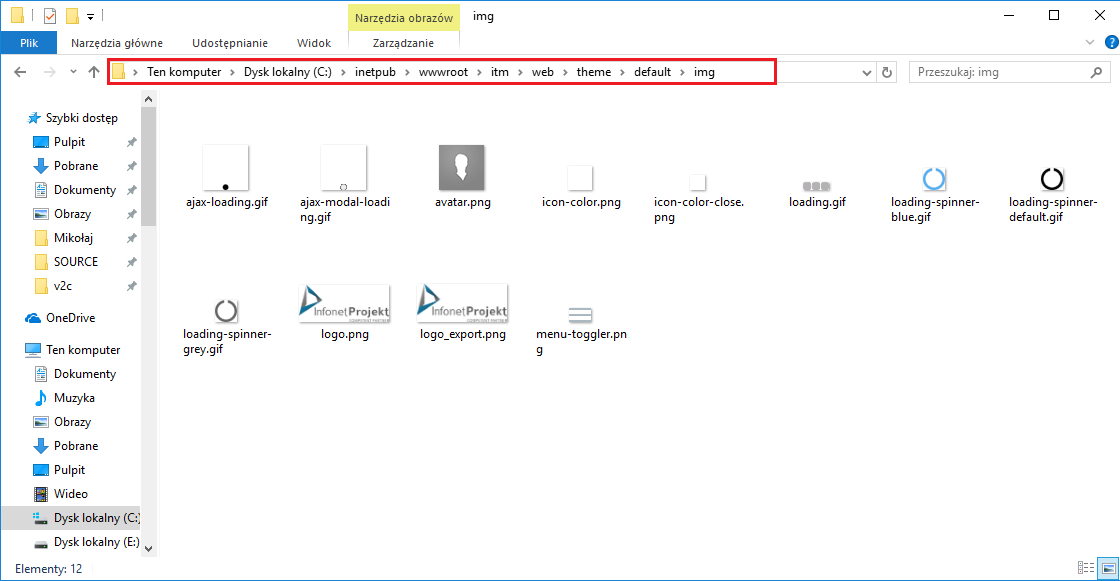
Należy się upewnić, że konfiguracja portalu odnosi się do podaje nazwy pliku. W tym celu należy przejść do katalogu config (C:\inetpub\wwwroot\itm\app\config) otworzyć plik config_app.yml (zalecany Notepad++) i sprawdzić nazwę do której odwołuje się konfiguracja
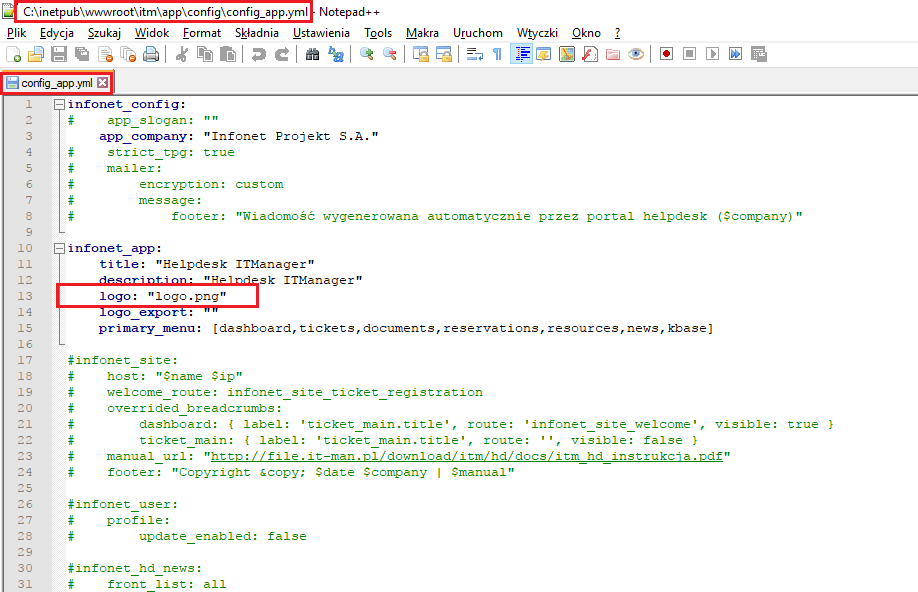
Po zamianie należy wyczyścić katalog cache usuwając folder prod (C:\inetpub\wwwroot\itm\app\cache), wcześniej zatrzymując witrynę portalu HD.
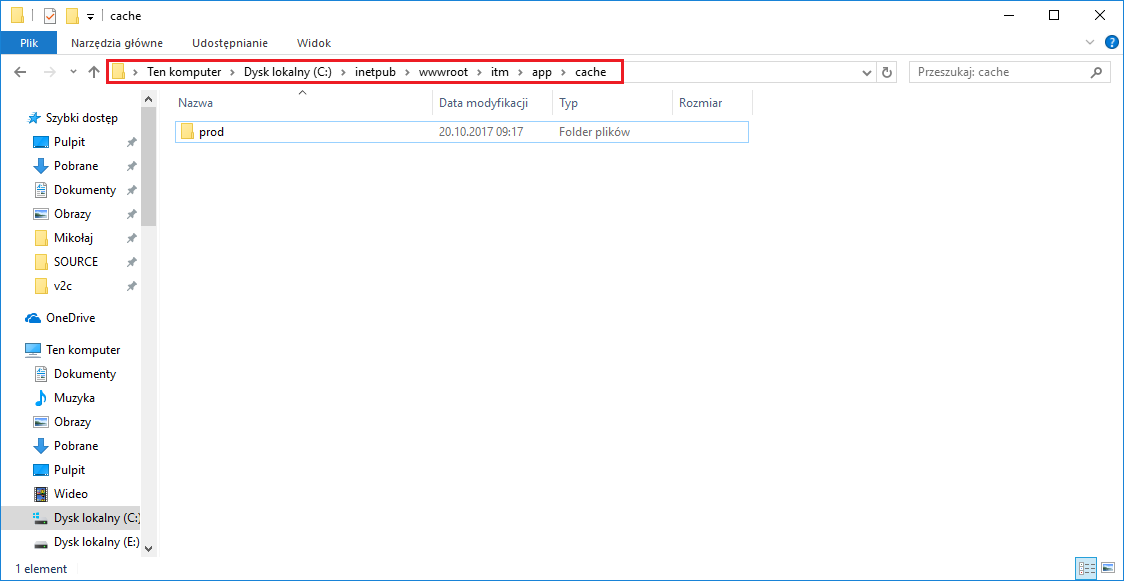
Zmiana wielkości załączników
Aby zmienić wielkość załączanych plików należy przejść do folder C:\PHP\php-7.4.5 (wersje PHP mogą różnić się w zależności od stanowiska komputerowego) i edytować plik php.ini (zalecany Notepadd++).
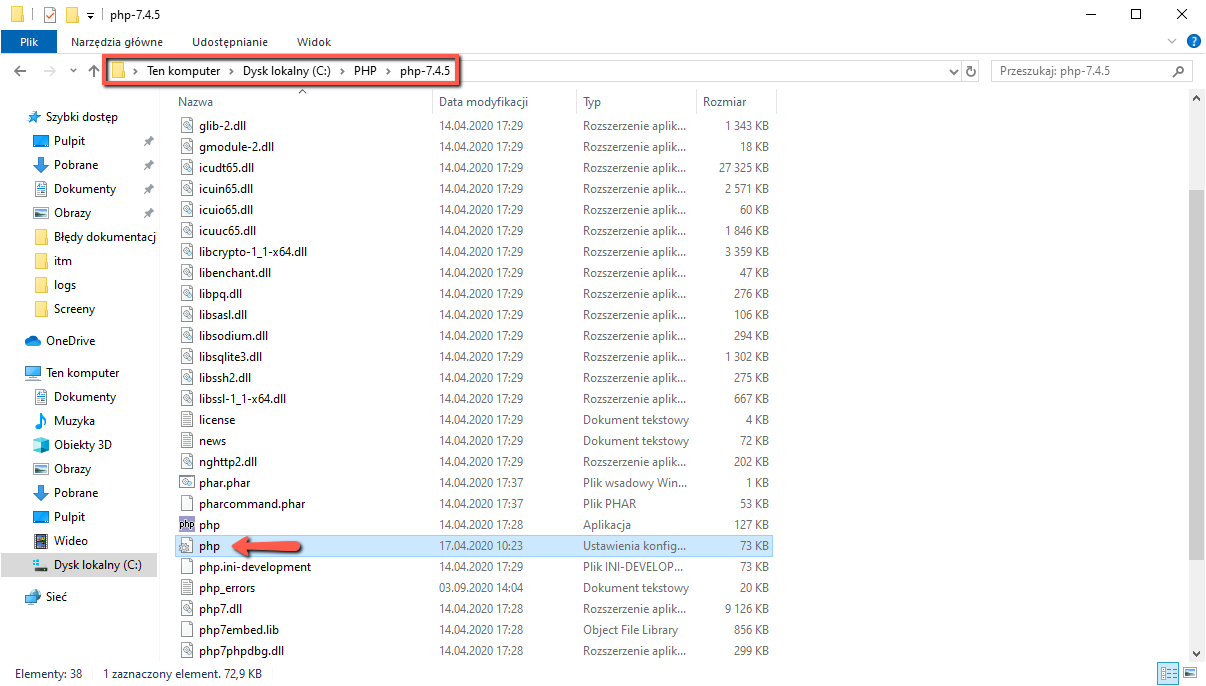
Następnie odnaleźć sekcję:
; Maximum allowed size for uploaded files.
; http://php.net/upload-max-filesize
upload_max_filesize = 2M
upload_max_filesize = 2M - określa maksymalny rozmiar 1 pliku.
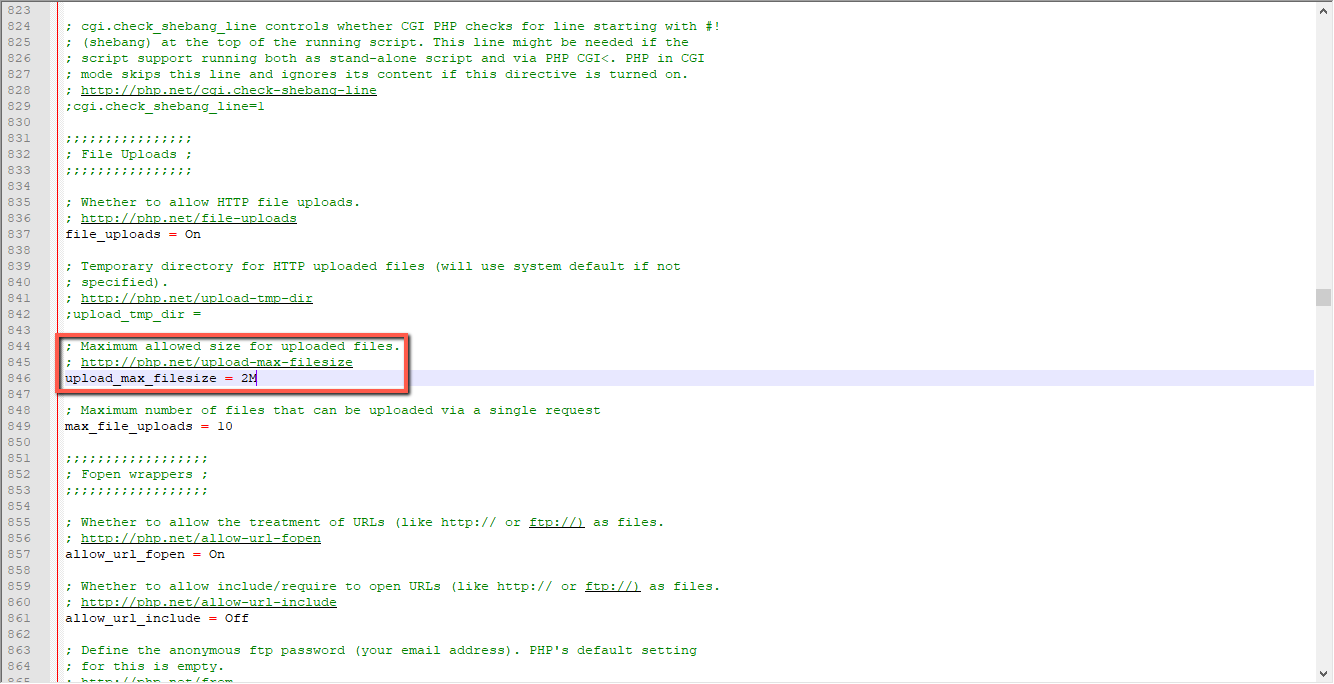
Aby zmienić ilość załączanych plików należy przejść do sekcji
; Maximum number of files that can be uploaded via a single request
max_file_uploads = 10
max_file_uploads = 10 - ilość załączanych plików
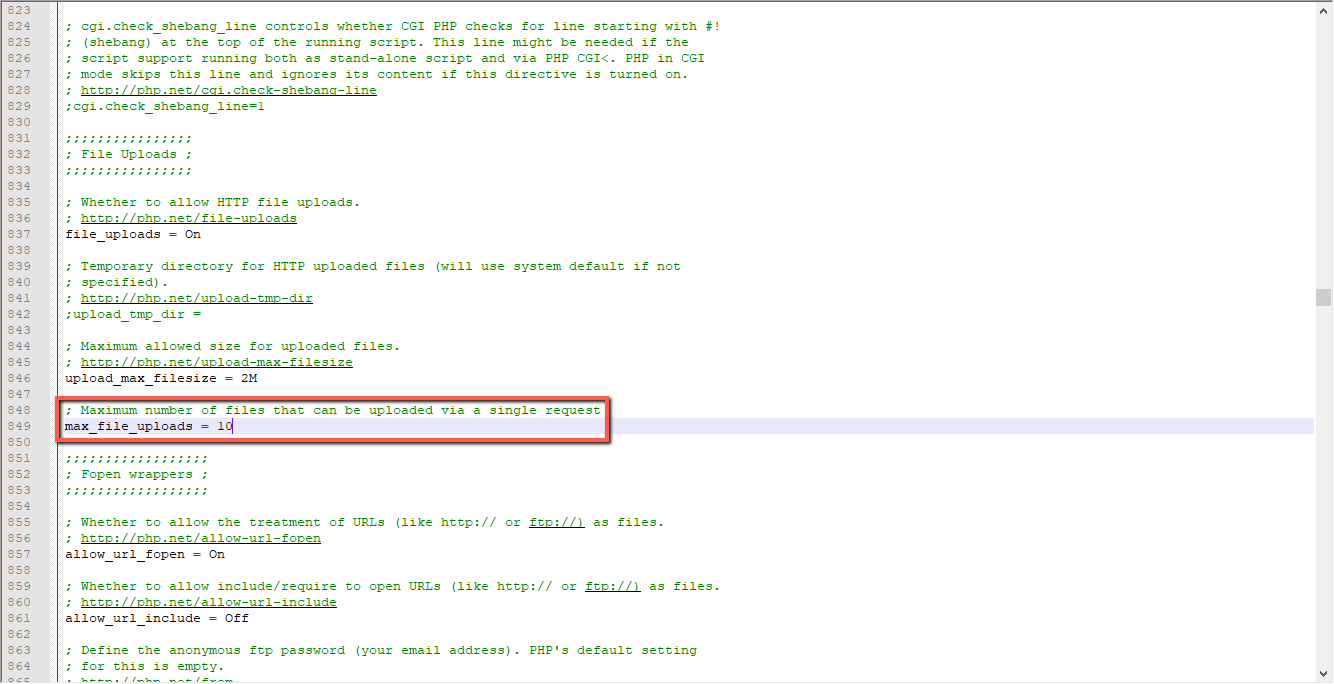
; Maximum size of POST data that PHP will accept.
post_max_size = 22M
post_max_size = 22M - maksymalna wielkość żądania, najlepiej upload_max_filesize * max_file_uploads + ~2M (na samo żądanie)
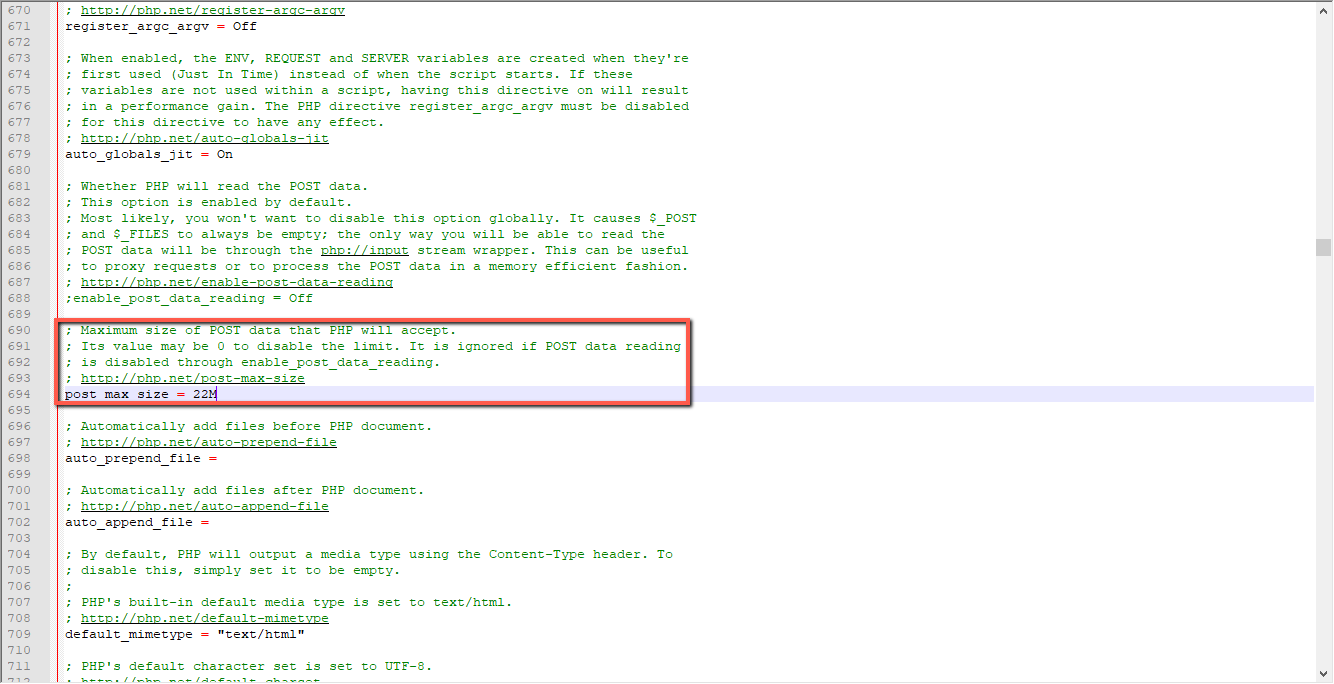
Ustawienia priorytetów
W celu poprawnego naliczania czasu realizacji zgłoszenia należy odpowiednio skonfigurować statusy i priorytety dla zgłoszeń. Dokonać tego można zarówno w portalu jak i konsoli ITManagera. Czasy SLA mogą być naliczane na 3 sposoby:
- Po kategorii zgłoszenia
- Po priorytecie
- Po czasie umowy SLA
Konfiguracja
W celu konfiguracji czasów SLA należy przejść do zakładki Konfiguracja->SLA. Jeśli nie ma stworzonych żadnych czasów SLA, należy kliknąć przycisk Nowe SLA.
Na początku należy ustawić czasy dla priorytetów. Dla każdego priorytetu można ustawić 3 czasy odpowiedzialne za naliczanie SLA:
- Czas reakcji - czas w jakim zgłoszenie powinno zostać przypisane do inżyniera i przekazane do realizacji.
- Czas naprawy - czas odpowiadający za czas w jakim problem powinien zostać rozwiązany
- Czas reklamacji - czas jaki posiada użytkownik na wznowienie zgłoszenia
Poniżej znajduje się przykładowa konfiguracja czasów SLA przy wykorzystaniu priorytetów, które następnie przypisywane są do kategorii:
Konfiguracja priorytetów (można dopisywać nowe priorytety (Konfiguracja zgłoszeń->Priorytety)):
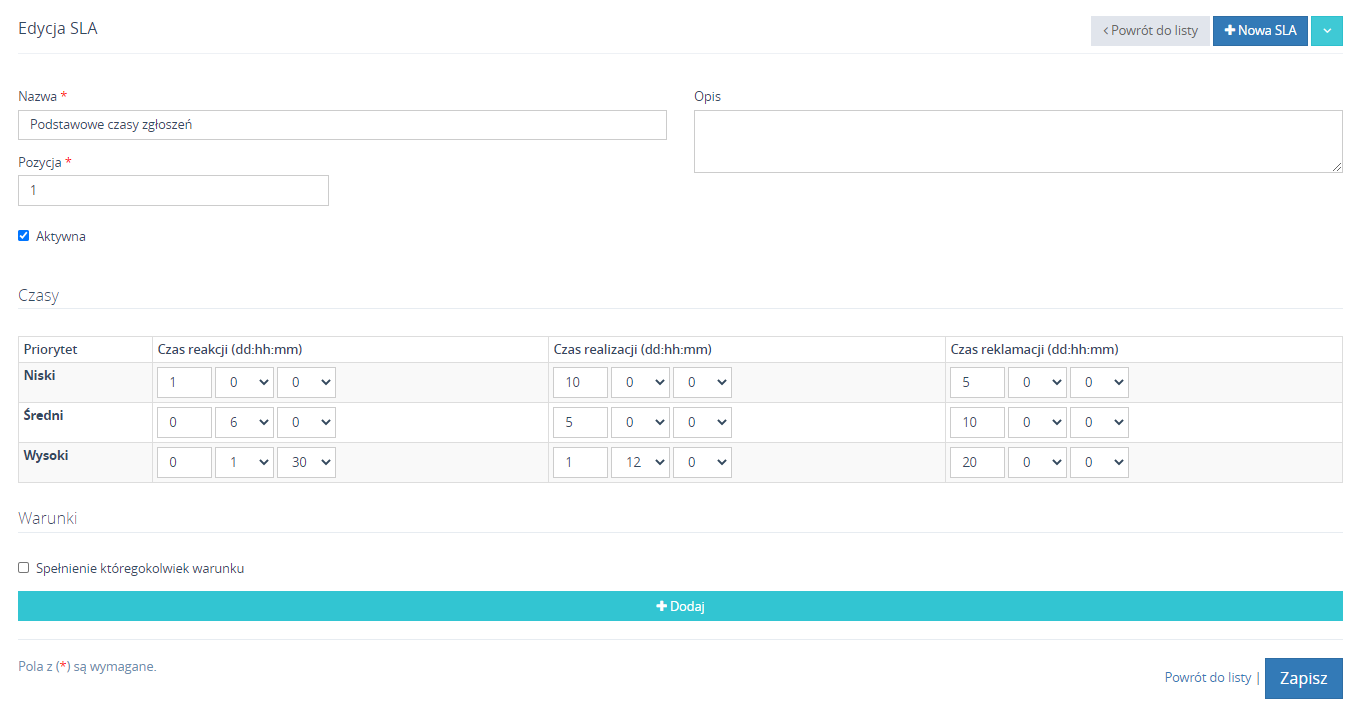
Konfiguracja statusów (Kategorie zgłoszeń->Statusy, nowe statusy dodajemy przyciskiem Nowy status):
Status Nowe - status, dla którego obliczany jest czas reakcji
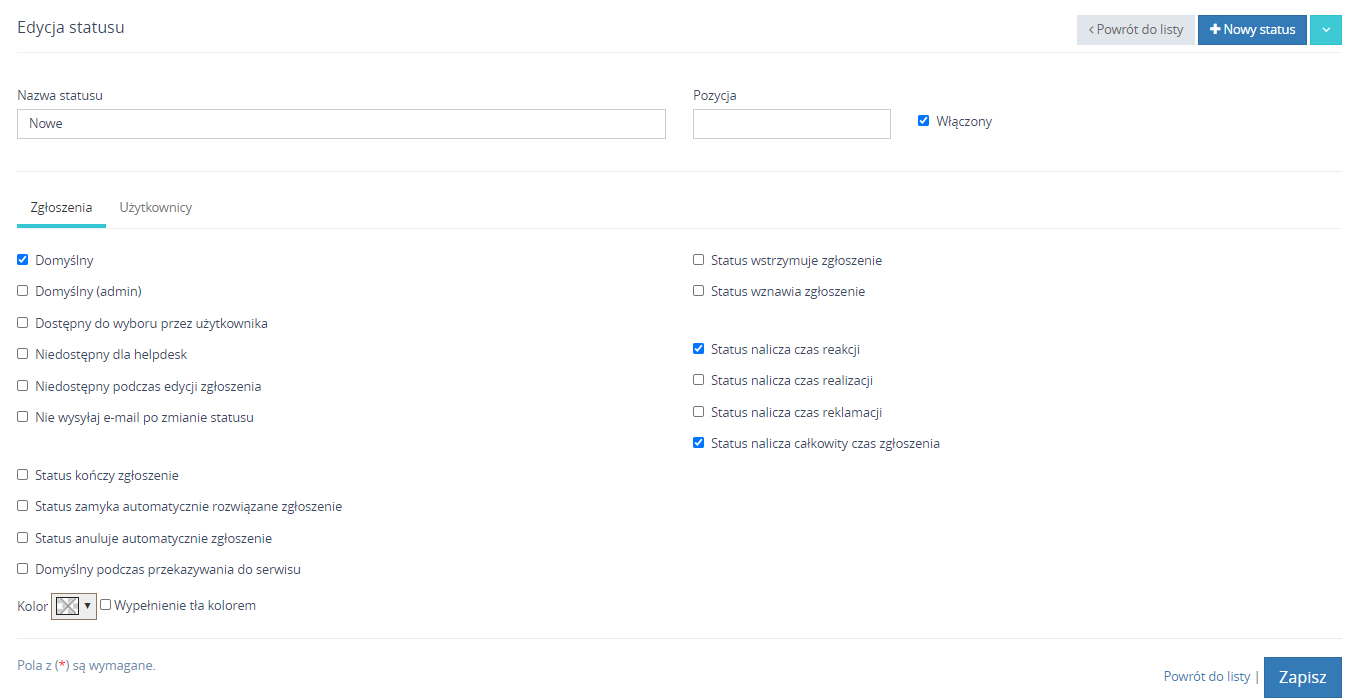
Status W realizacji - status, dla którego obliczany jest czas naprawy
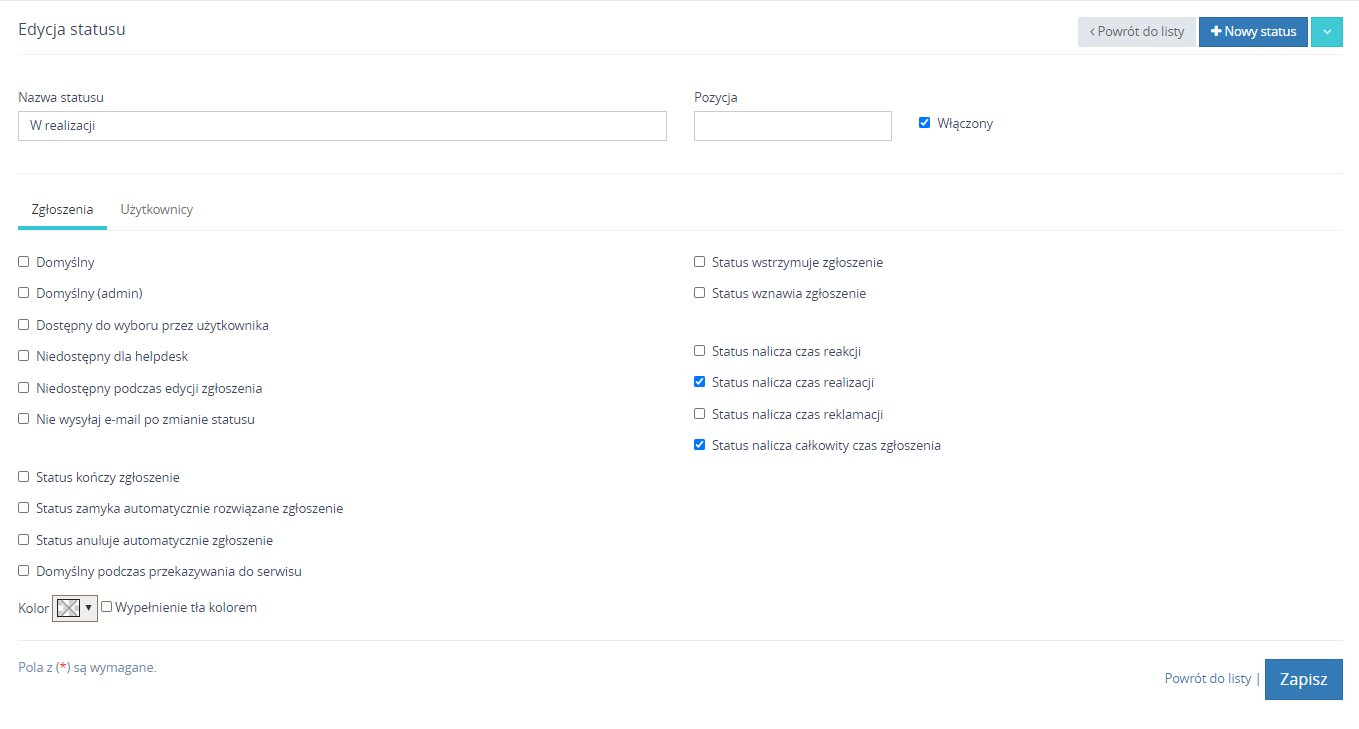
Status Zamknięte - status, dla którego obliczany jest czas reklamacji
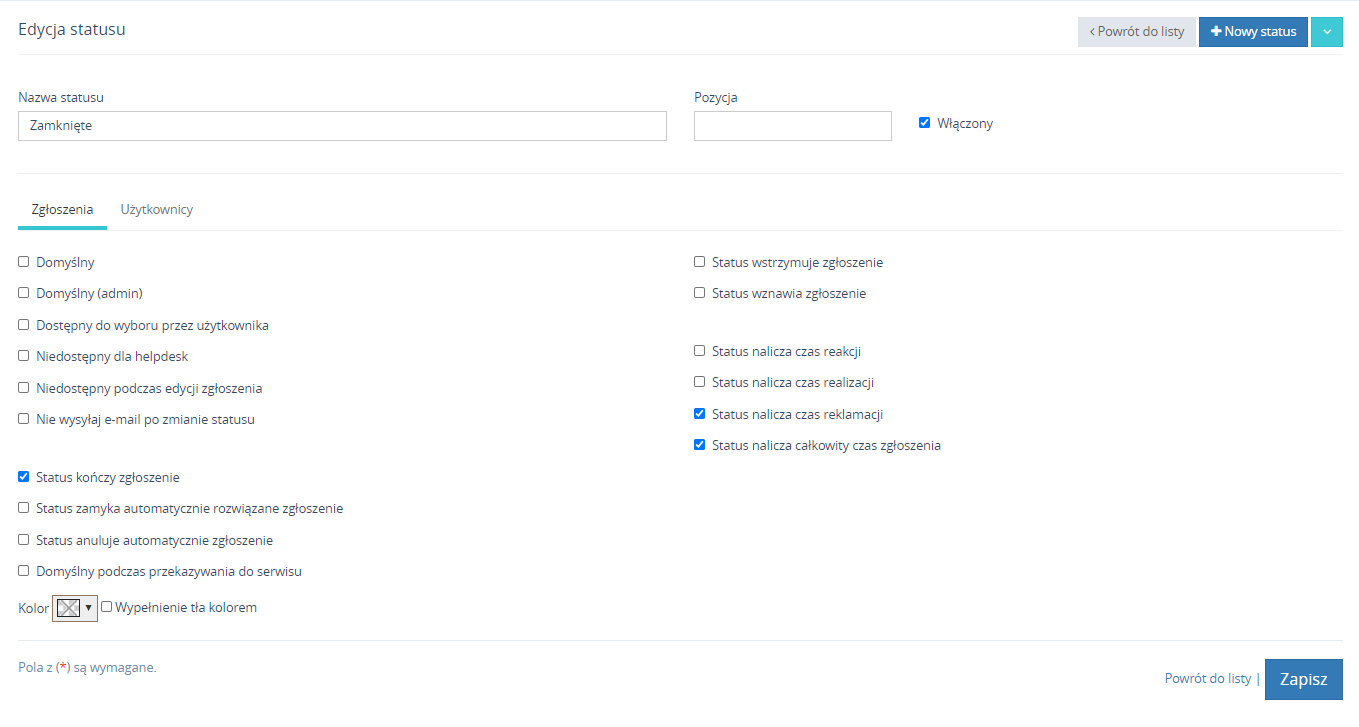
Status Wznowione - status, dla którego obliczany jest czas reklamacji lub realizacji w zależności od ustaleń wewnętrznych
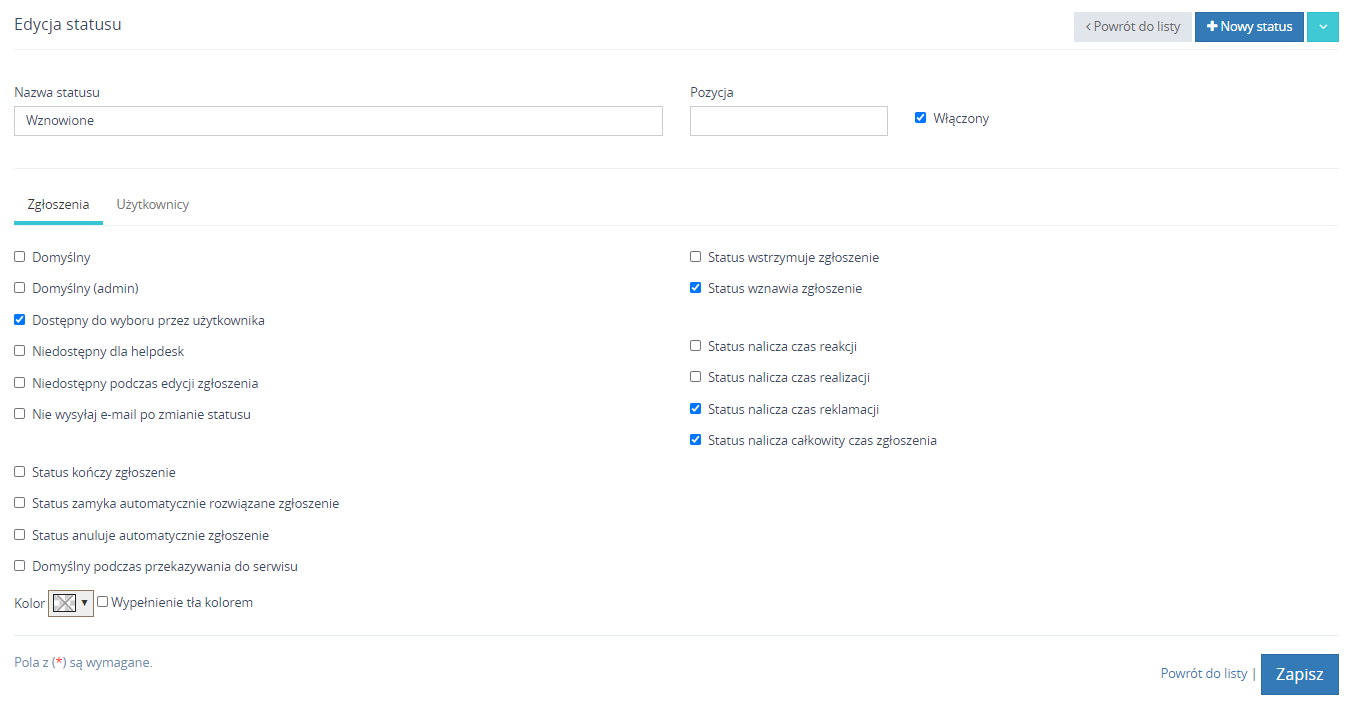
Dodatkowe statusy:
Przekazane do serwisu - status ustawiany w momencie przekazania zgłoszenia do serwisu
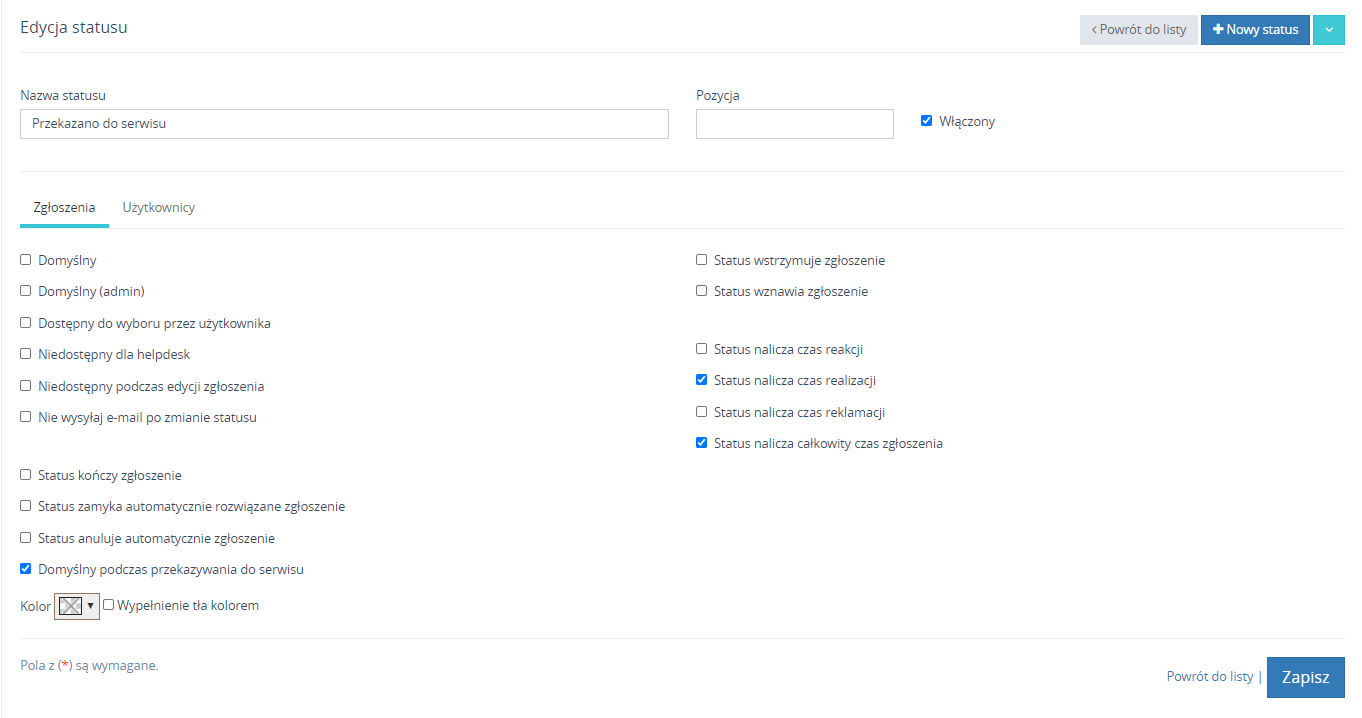
Wstrzymanie - status wstrzymujący naliczanie czasów SLA
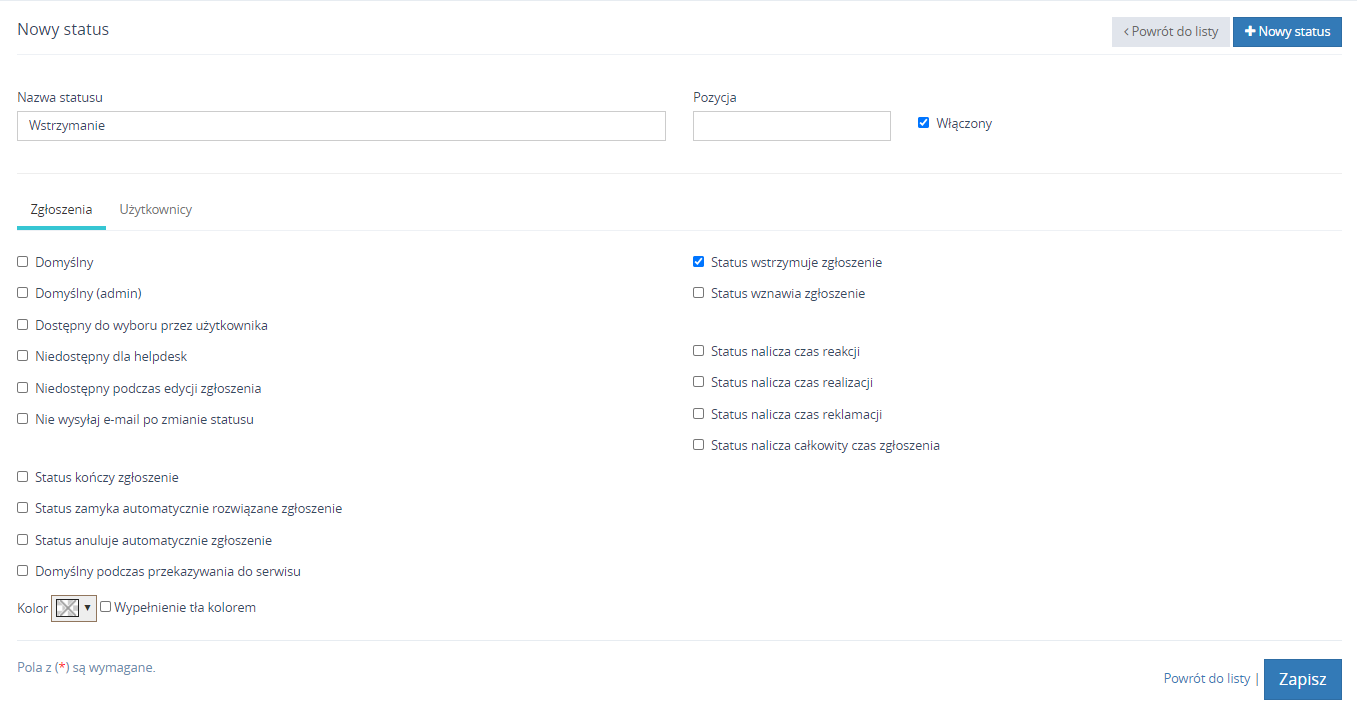
Konfiguracja SLA dla kategorii, jeżeli nie ma określonych priorytetów (Kategoria zgłoszeń->Edycja zgłoszenia):
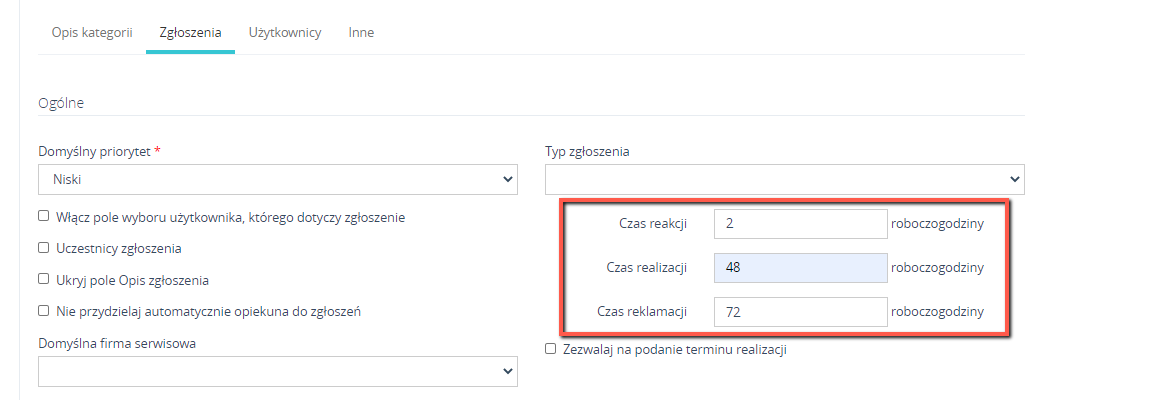
Typ zgłoszenia, przyczyna
Typ zgłoszenia
'Typ zgłoszenia' to dodatkowa lista rozwijalna w formularzu tworzenia zgłoszenia, która pomaga w bardziej szczegółowej kategoryzacji. Aby włączyć możliwość wyboru typu zgłoszenia, należy zaznaczyć odpowiedni checkbox w menu Konfiguracja systemu.
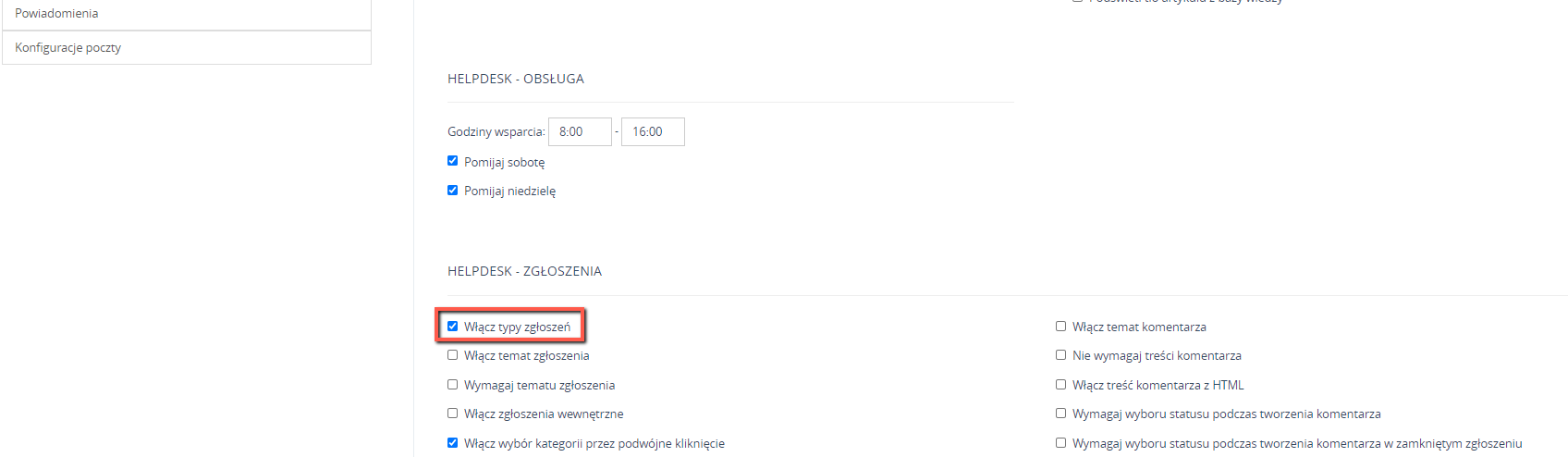
Następnie w menu Konfiguracja zgłoszeń w liście 'Typy zgłoszeń' klikamy Nowy typ.

Nowemu typowi nadajemy nazwę i klikamy 'Zapisz'.

Zapisany typ pojawi się na liście typów zgłoszeń.

Podczas tworzenia nowego zgłoszenia inżynier ServiceDesk ma możliwość wyboru typu zgłoszenia z listy rozwijalnej.
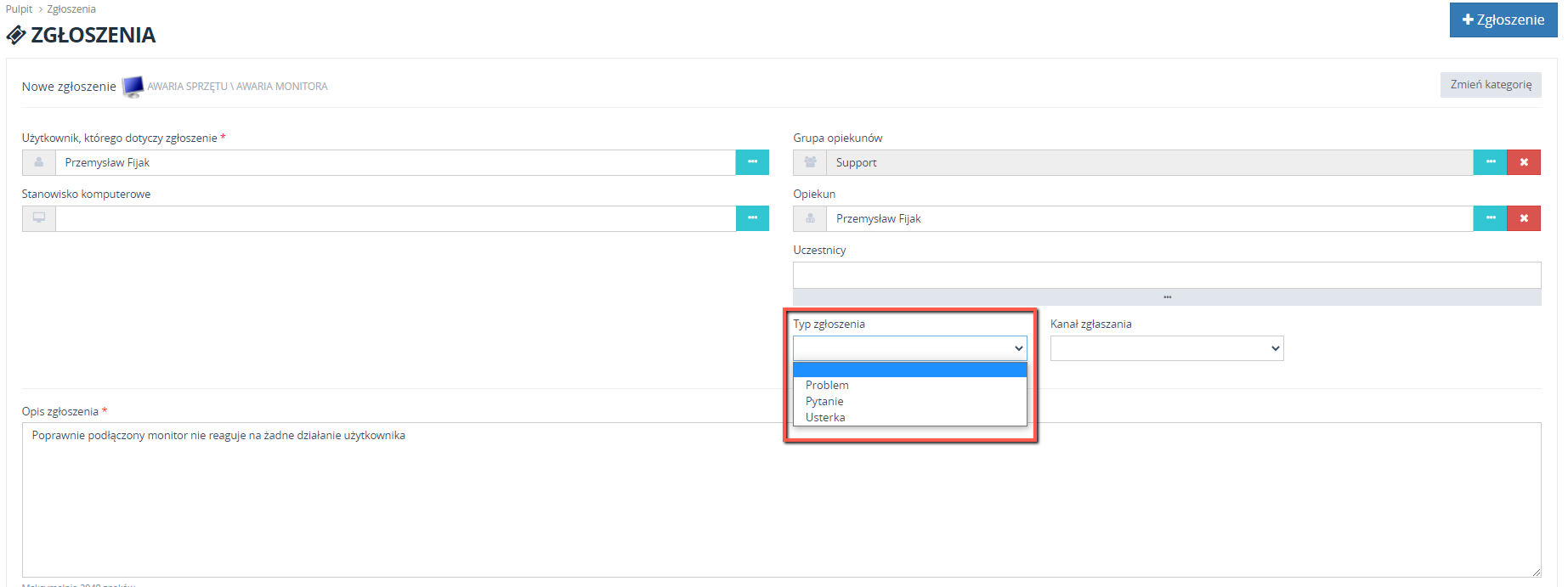
Zgłoszenia z konkretnym typem można wyfiltrować na liście zgłoszeń.
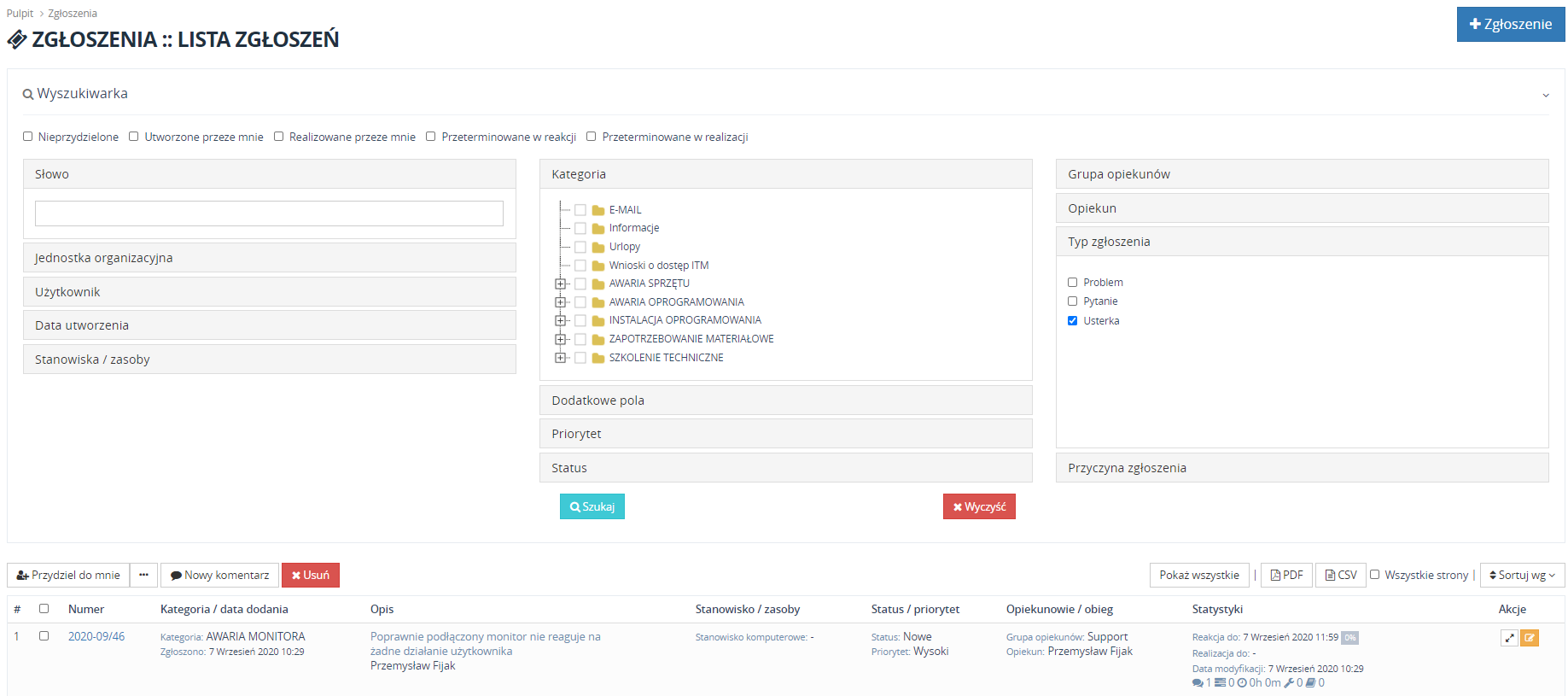
Przyczyna
Przyczynę można dodać podczas zamykania zgłoszenia. Domyślnie lista przyczyn jest pusta. Aby dodać nową przyczynę należy kliknąć przycisk Nowa przyczyna w menu Konfiguracja zgłoszeń przy liście 'Przyczyny'

Należy nadać jej nazwę oraz wybrać typ, którego dotyczy. Można też wybrać wymóg podania komentarza. Gotową przyczynę zapisujemy przyciskiem 'Zapisz'.
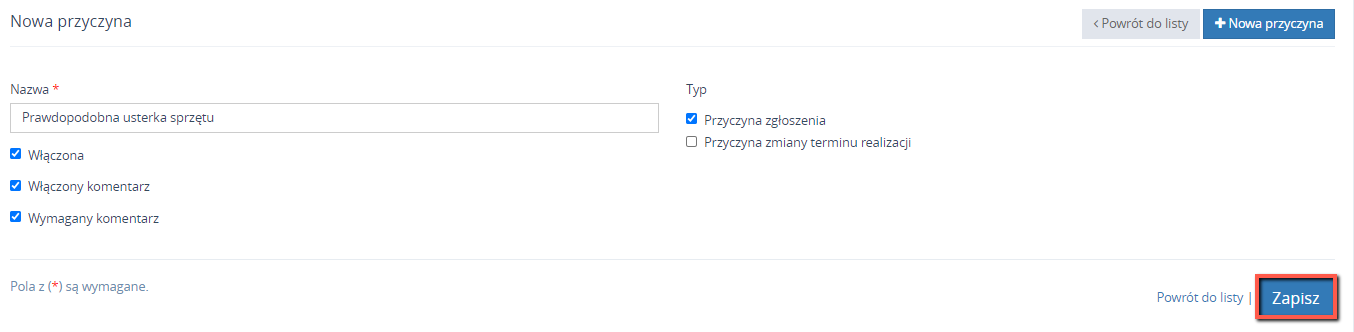
Lista przyczyn zostanie zaktualizowana o nowe przyczyny.

Aby włączyć możliwość wyboru przyczyny, należy edytować interesującą nas kategorię zgłoszeń (Kategorie zgłoszeń->Edycja kategorii).
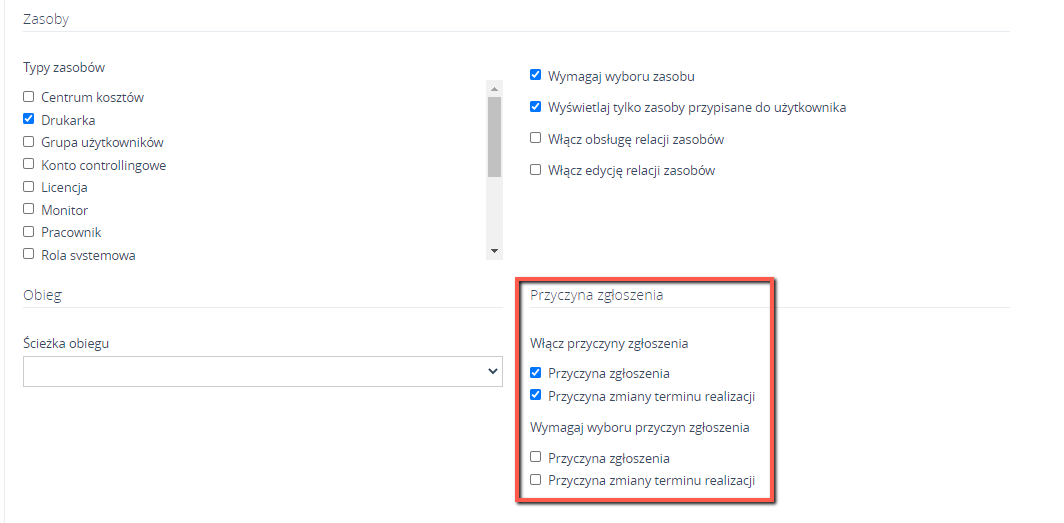
Teraz podczas zamykania lub anulowania zgłoszenia w danej kategorii pojawi się dodatkowa lista rozwijalna do wyboru przyczyny wraz z opcjonalnym komentarzem.
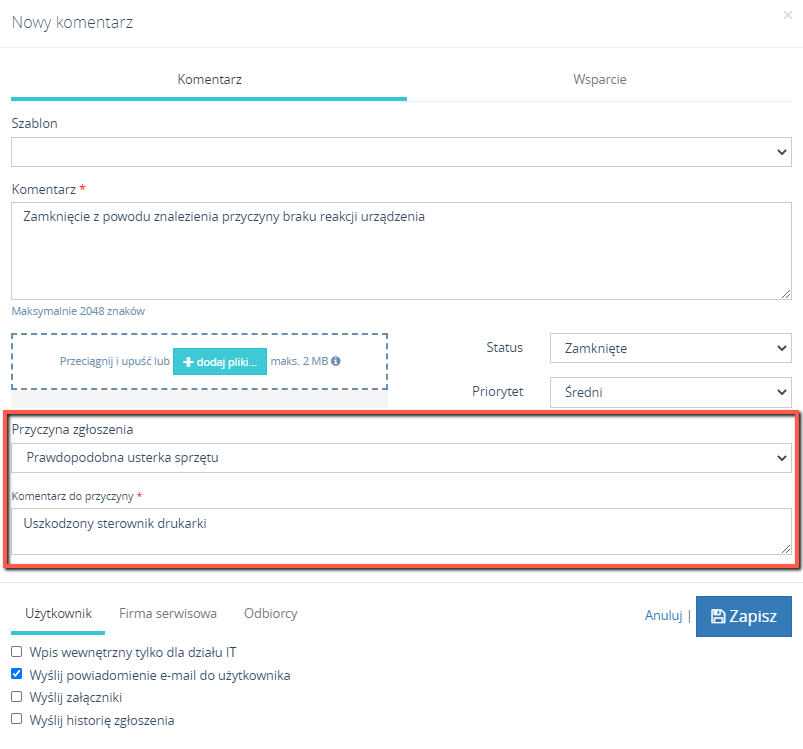
Wybrana przyczyna pojawi się w szczegółach zamkniętego zgłoszenia.
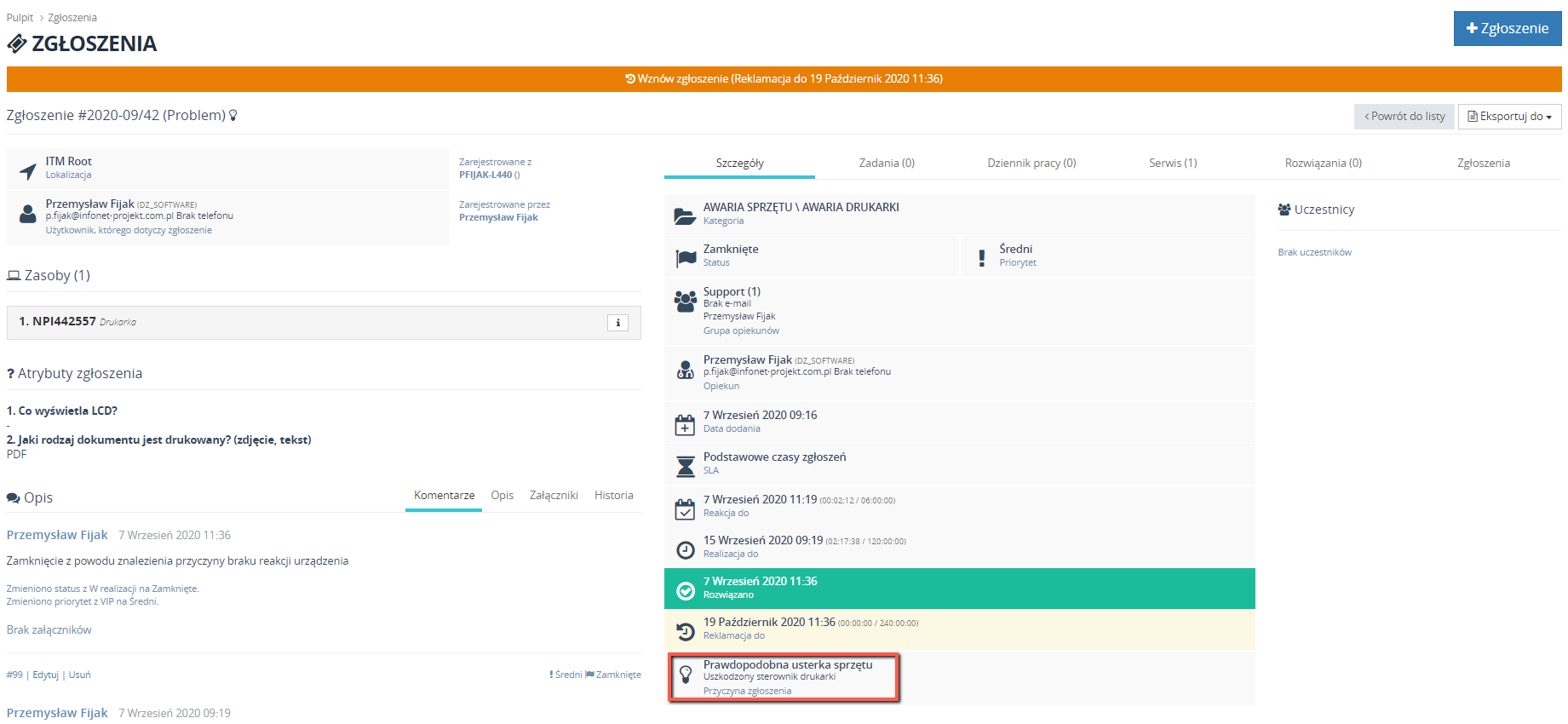
Zgłoszenia i status VIP
Status VIP służy do zakładania zgłoszeń o specjalnym znaczeniu i priorytecie. Aby było to możliwe, należy odpowiednim użytkownikom nadać w ITManager specjalny status. W tym celu w pierwszej kolejności należy edytować odpowiedni typ zasobu (Zarządzanie infrastrukturą IT->Opcje zasobów) i wybrać zasób 'Pracownik'. W prawym górnym rogu kliknąć guzik 'Edytuj pola'. Następnie należy znaleźć na liście pole o nazwie UserVIP (Użytkownik VIP) i zaznaczyć odpowiedni checkbox.
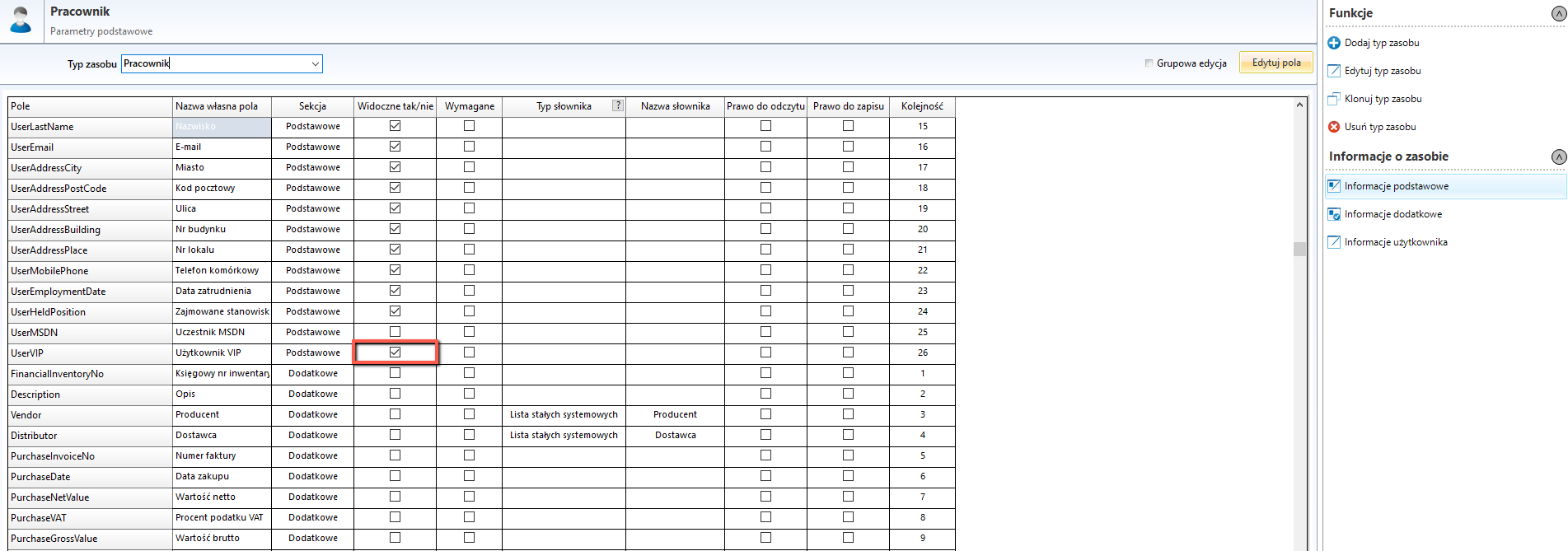
Z 'Bazy osobowej' należy wybrać interesującego nas użytkownika i przejść do jego edycji. W oknie z danymi użytkownika należy zaznaczyć checkbox Użytkownik VIP i kliknąć 'Zapisz'.
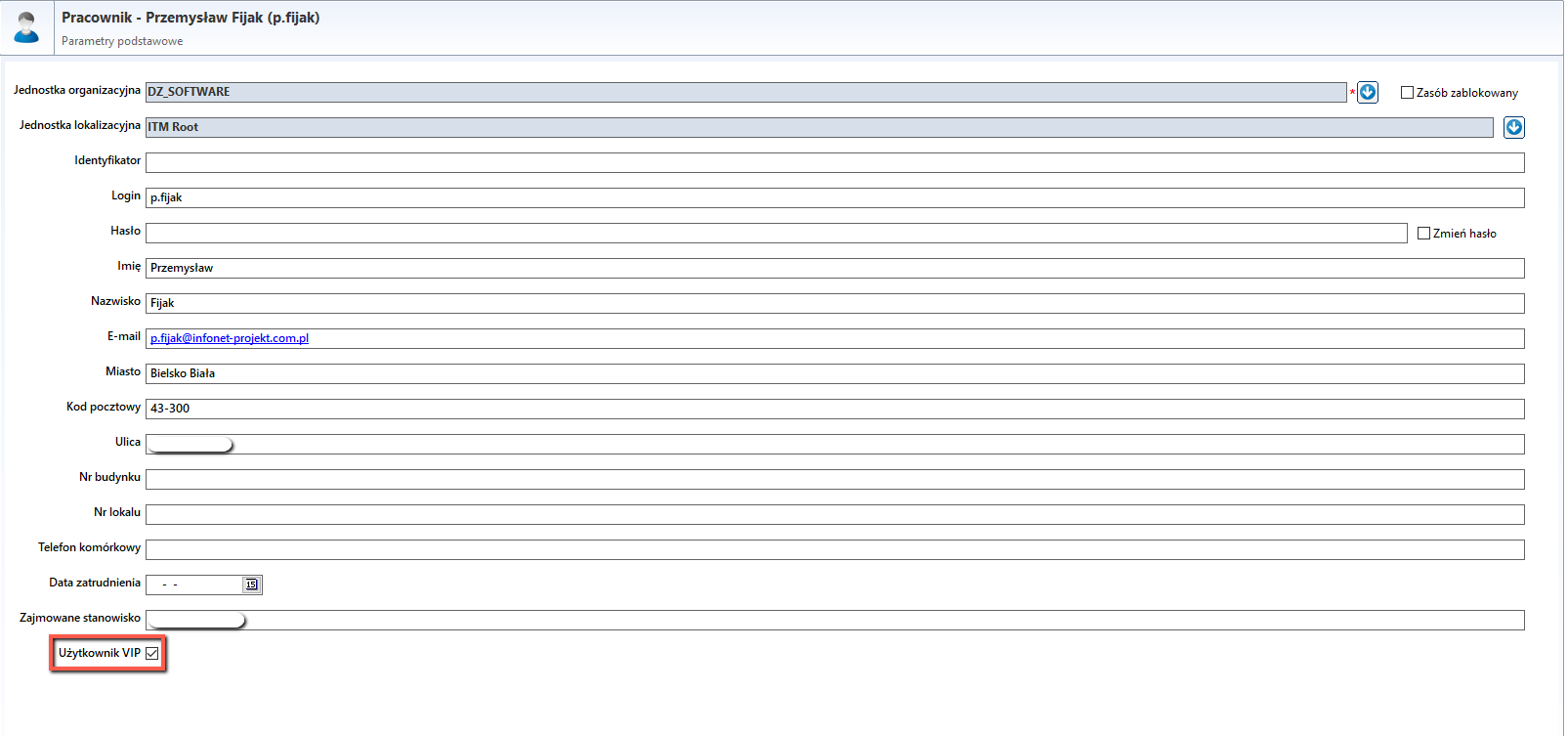
Kolejnym krokiem jest skonfigurowanie specjalnego priorytetu zarezerwowanego dla użytkowników VIP. W tym celu wchodzimy w Konfigurację zgłoszeń i klikamy przycisk 'Nowy priorytet'.

Nowemu priorytetowi nadajemy nazwę oraz zaznaczamy checkbox Dostępny dla użytkowników typu VIP, a następnie klikamy 'Zapisz'.
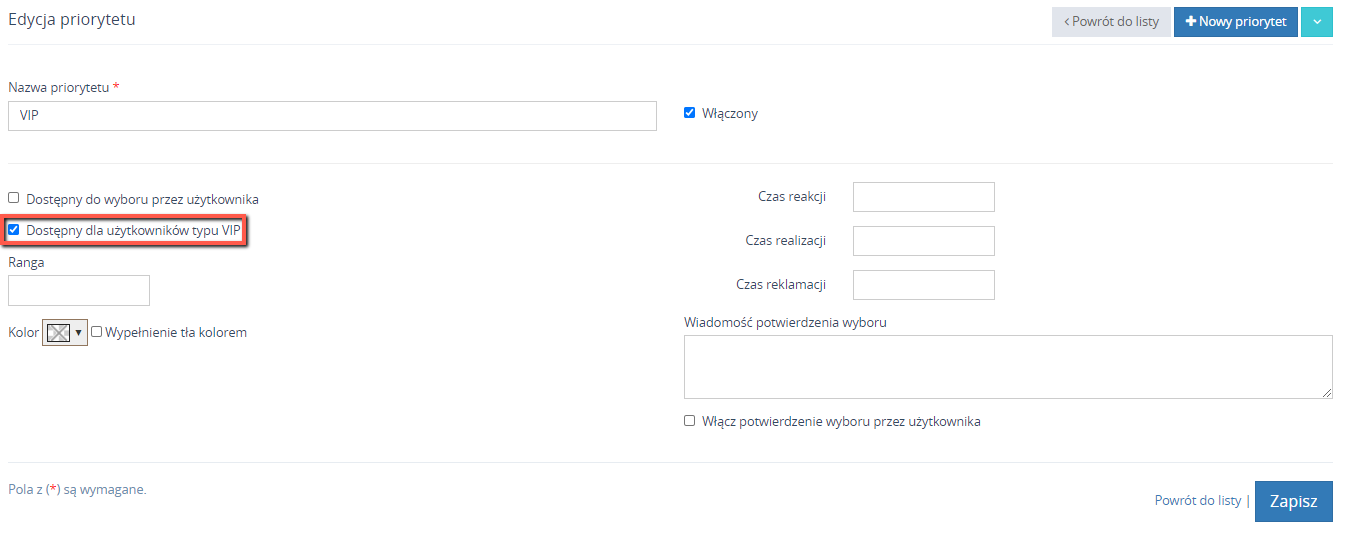
Nowy priorytet pojawi się na liście. Gwiazdka oznacza status tylko dla użytkownika VIP.

Czasy reakcji, realizacji i reklamacji możemy nadać w priorytecie lub ogólnie w czasach SLA (Konfiguracja->SLA - nowy priorytet pojawi się tam po zapisie).
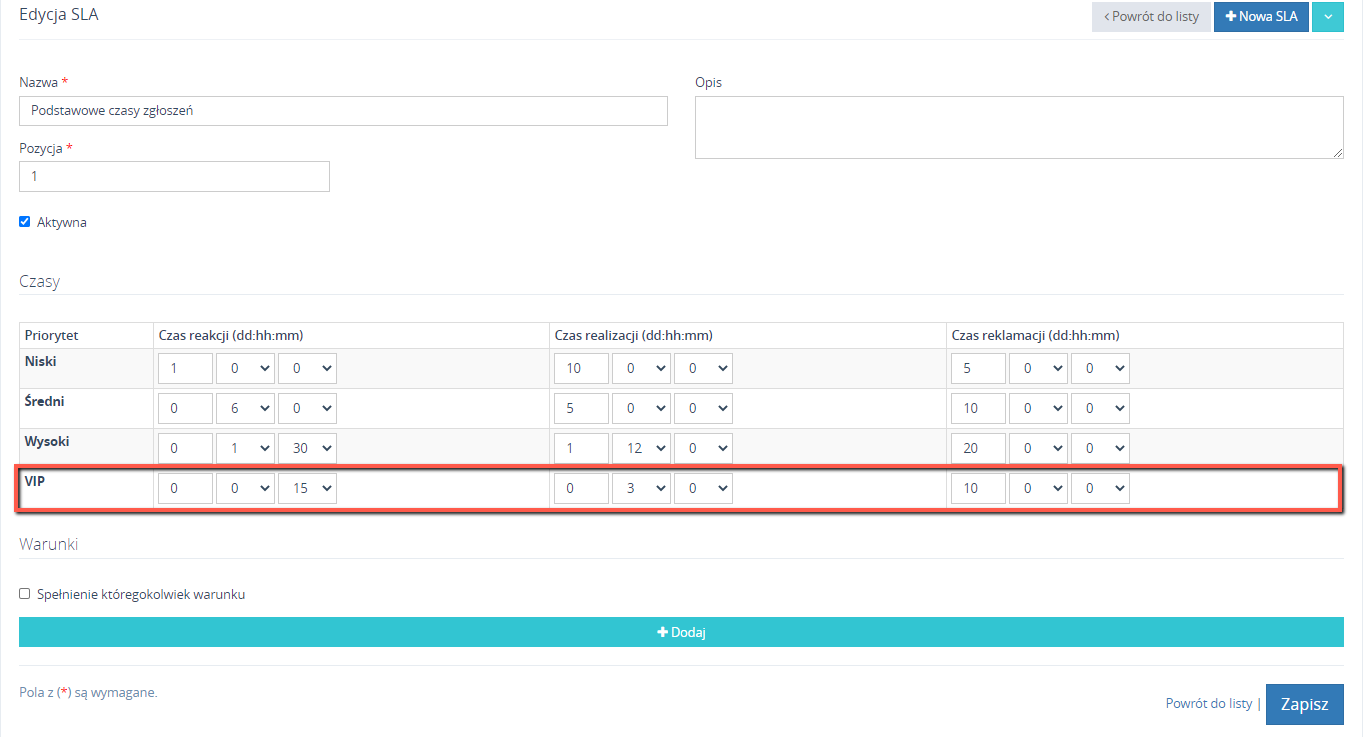
Użytkownik VIP (zwykły użytkownik również) w trakcie zakładania zgłoszenia może, ale nie musi mieć możliwości wyboru priorytetu. Opcję tę można skonfigurować w menu Konfiguracja systemu.
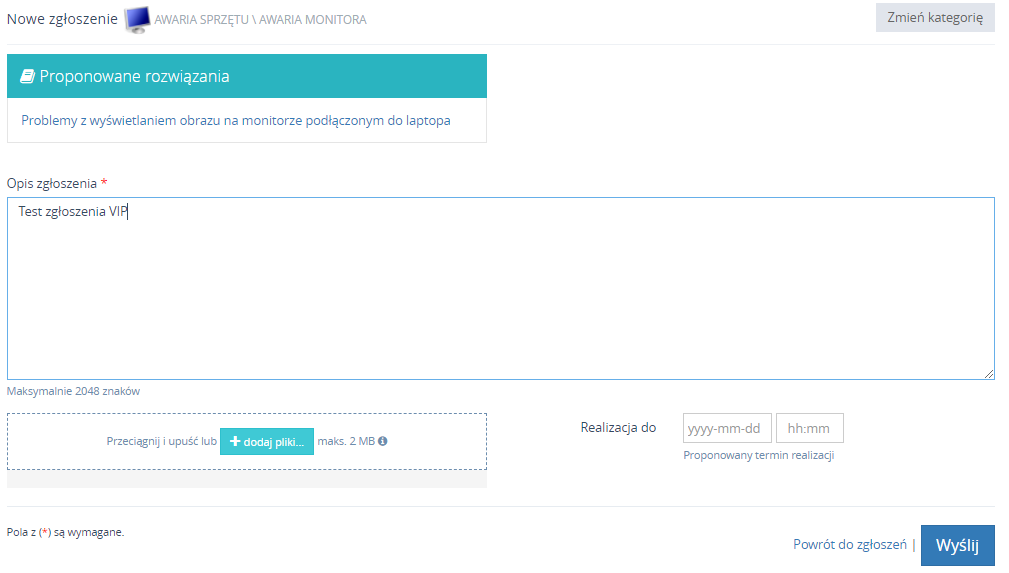
Kiedy użytkownik VIP ukończy zgłoszenie (kliknie 'Wyślij'), automatycznie zostanie przydzielony odpowiedni priorytet oraz czasy SLA dla zgłoszenia VIP (widoczne w menu administratora).
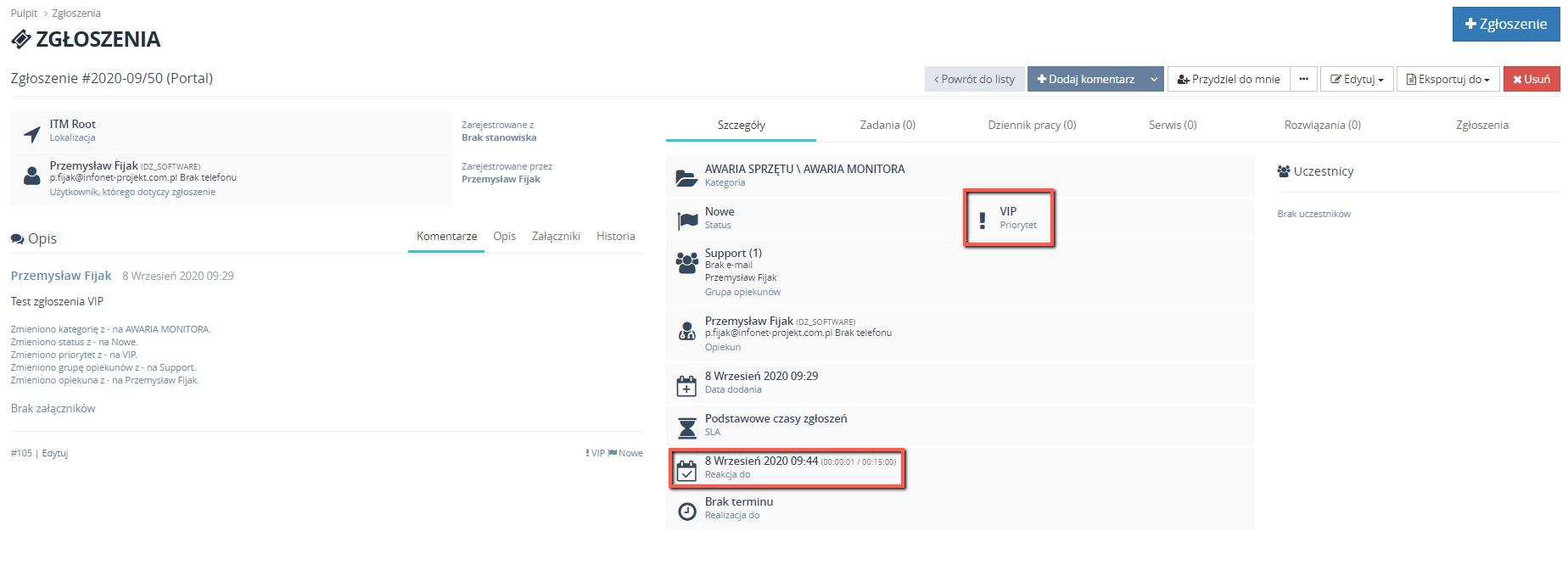
Ukrycie dopisku "/app.php/"
W celu ukrycia dopisku /app.php/ w pierwszej kolejności należy doinstalować do usługi serwera IIS dodatek URL rewrite
Po zainstalowaniu ww. dodatku pojawi się on w witrynie IIS
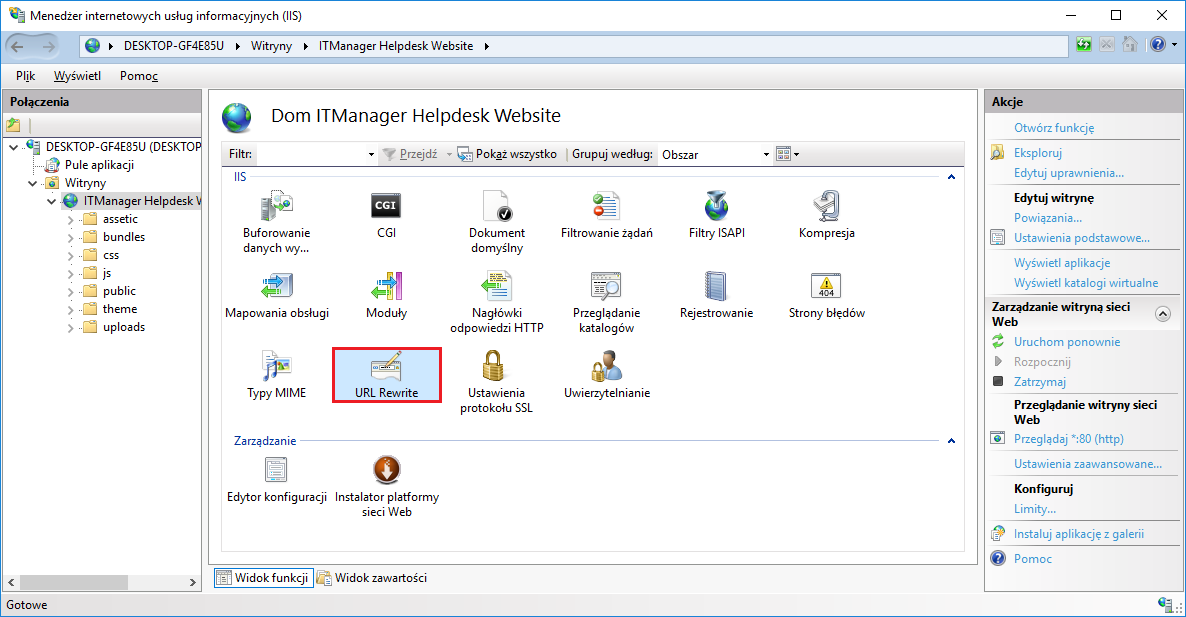
Po wykonaniu dwukliku należy dodać nową role
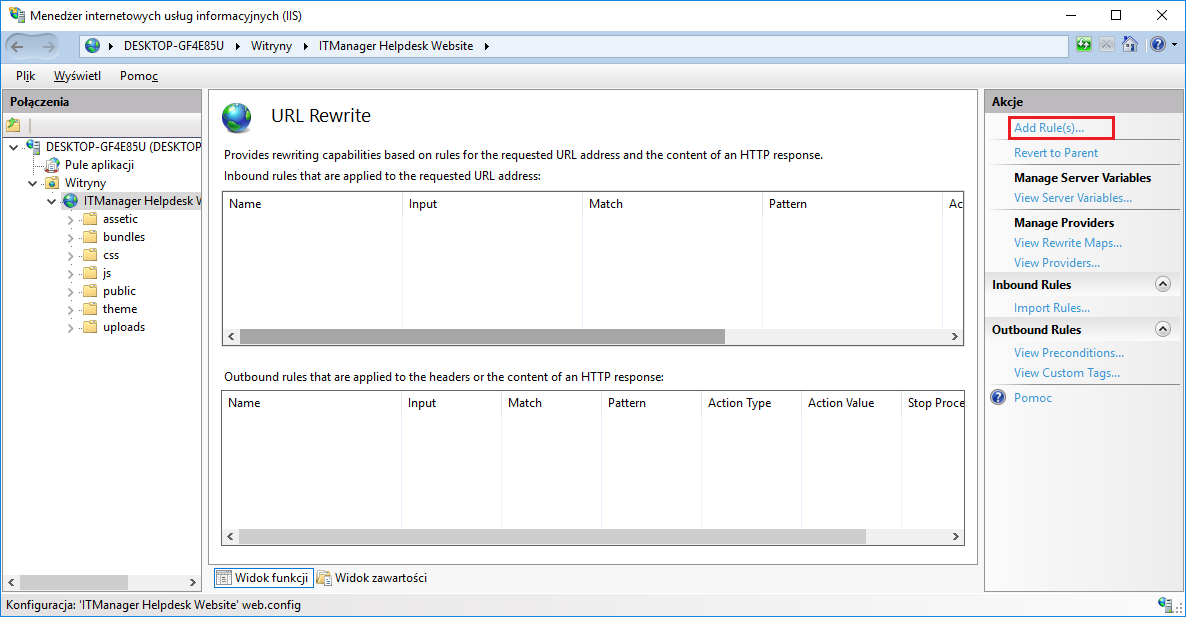
W nowym oknie wybrać Blank rule
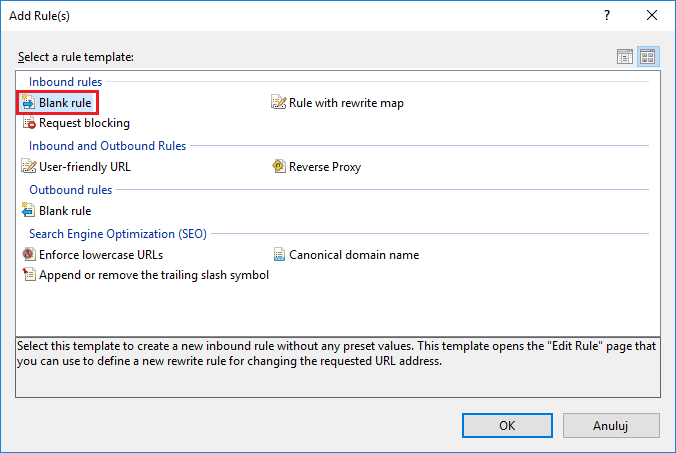
I uzupełnić następującymi danymi:
- Name: Nazwa roli
- Pattern:
^(.*)$ - Rewrite URL:
app.php/{R:0} - Odznaczyć opcję Ignore case
- Zaznaczyć Append query string oraz Stop processing of subsequent rules
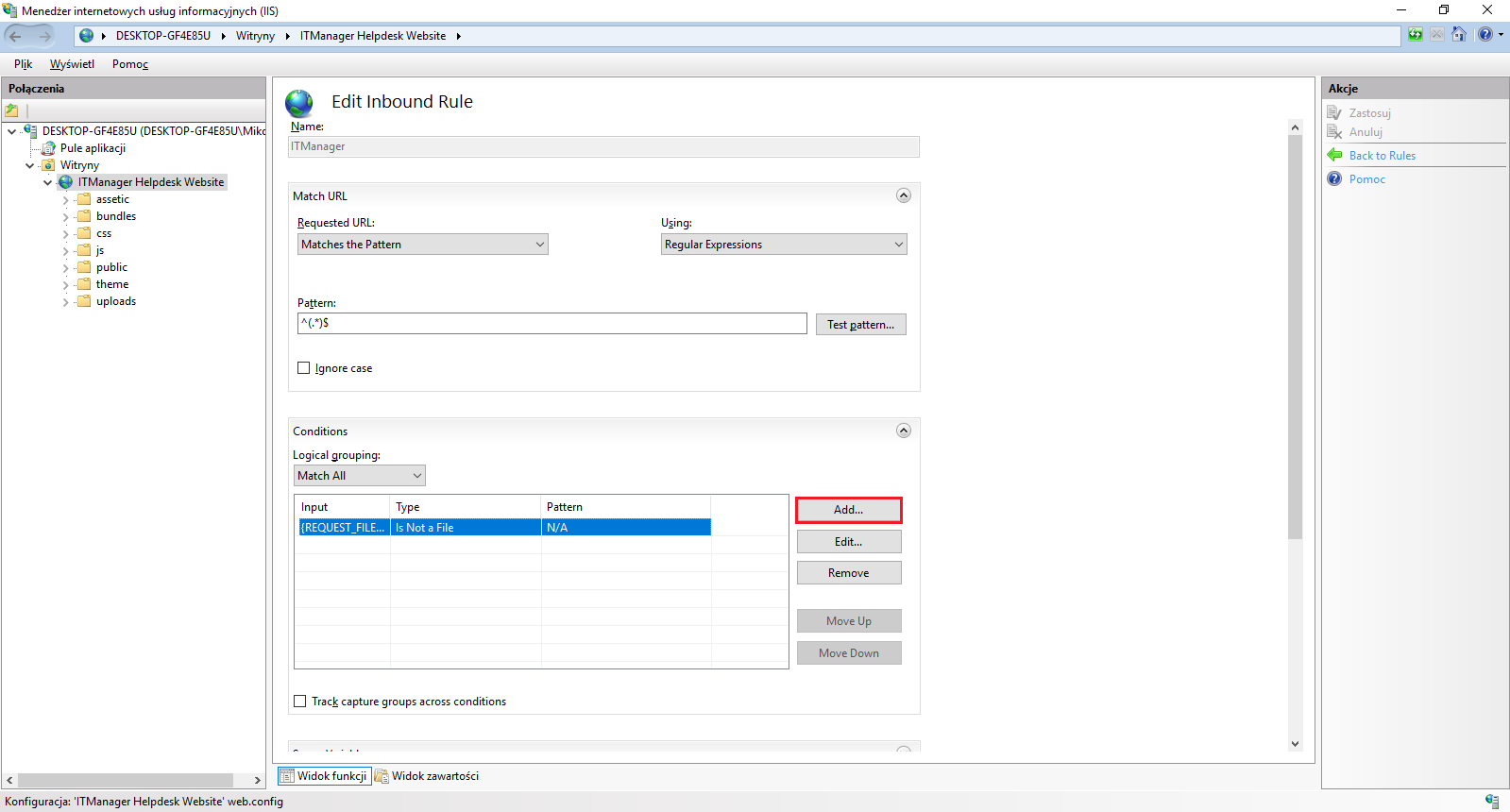
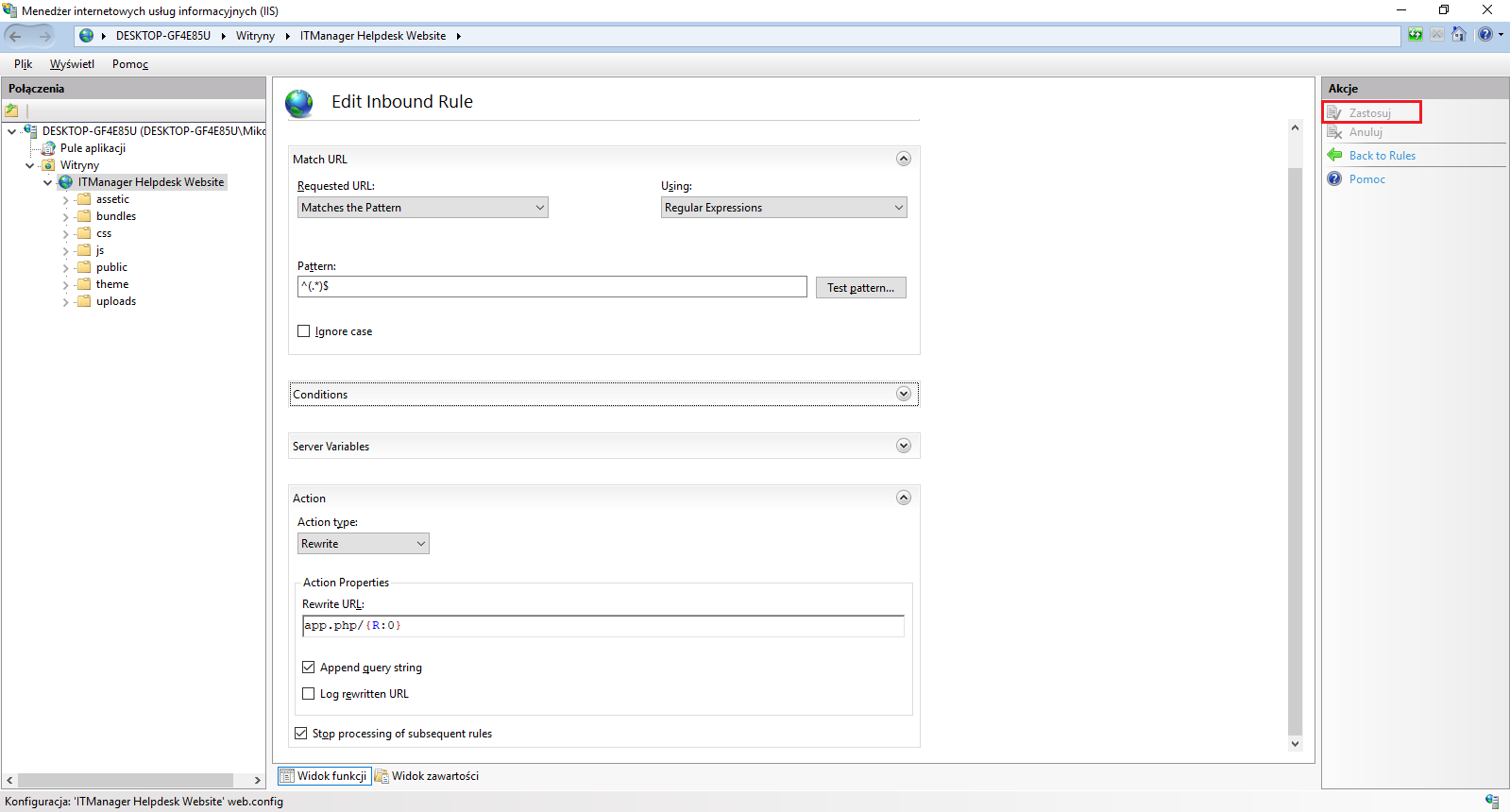
W zakładce Conditions dodać nowy warunek
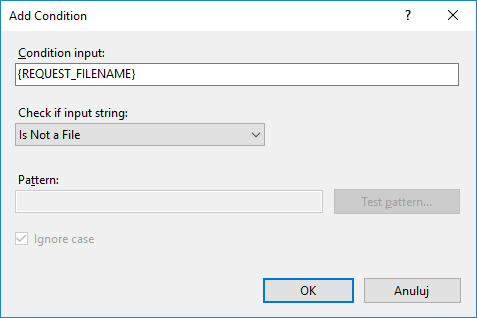
- Condition input:
{REQUEST_FILENAME} - Check if input string: Is Not a File
Po wykonaniu powyższych korków należy zapisać role zrestartować witrynę i usunąć dopisek /app.php/pl z konfiguracji agenta (zakładka Narzędzia->Konfiguracja agentów->HelpDesk pole Adres)
Certyfikat SSL
Poniżej zostały opisane możliwości związane z certyfikatem SSL na serwerze z portalem ITM SD:
- Jeżeli mamy już ceryfikat SSL trzeba wygenerować z niego plik .pfx (z kluczem prywatnym), żeby zainstalować go na lokalnym serwerze (na innym, niż wygenerowano żądanie). Dobre rozwiązanie w przypadku certyfikatu wildcard i adresu hd.klient.pl. Wtedy wykonujemy te czynności z plikiem .pfx: https://www.digicert.com/ssl-support/pfx-import-export-iis-7.htm Tutaj prawdopodobnie będzie trzeba doinstalować certyfikaty pośredni od wystawcy certyfikatu głównego.
- Jeżeli generujemy nowy certyfikat dla serwera, robimy to w ten sposób: a) https://www.digicert.com/csr-creation-microsoft-iis-7.htm b) https://www.digicert.com/ssl-certificate-installation-microsoft-iis-7.htm Tworzymy żądanie i wysyłamy plik do centrum certyfikacji, a następnie kończymy żądanie przez instalację otrzymanego certyfikatu.
- Kolejną możliwością jest utworzenie własnego certyfikatu i dodanie go do certyfikatów zaufanych, o czym jest tutaj: https://www.sslshopper.com/article-how-to-create-a-self-signed-certificate-in-iis-7.html
Czyszczenie cache
W celu przeczyszczenia folder cache należy zatrzymać witrynę portalu ServiceDesk
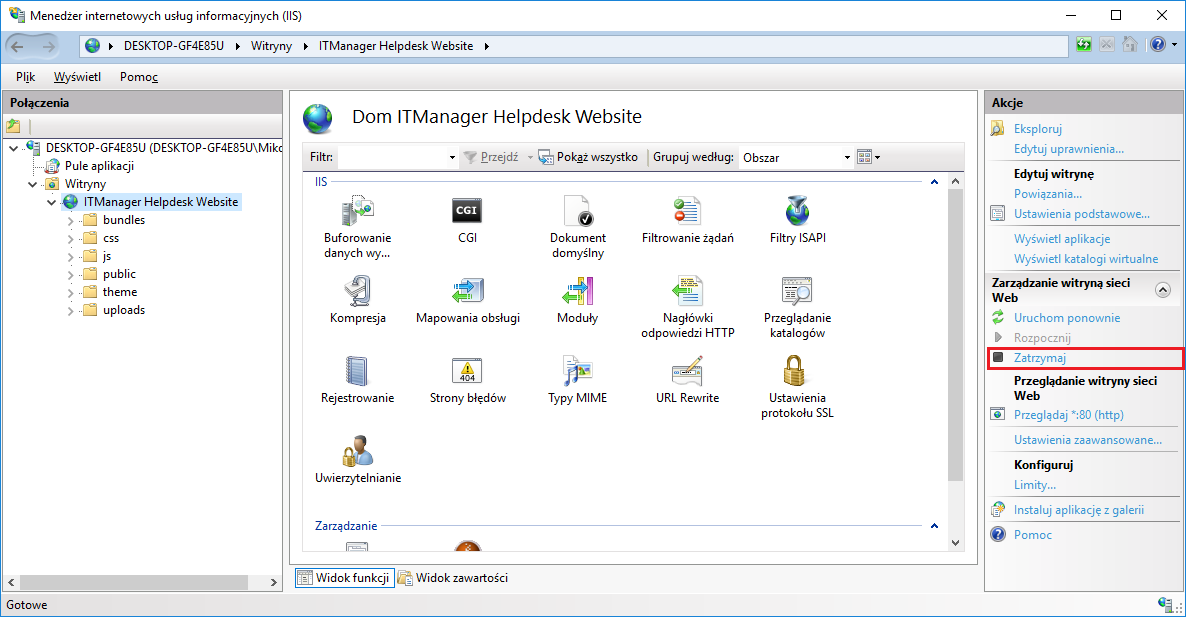
Następnie przejść do folderu C:\inetpub\wwwroot\itm\app\cache i usunąć jego zawartość (folder prod)
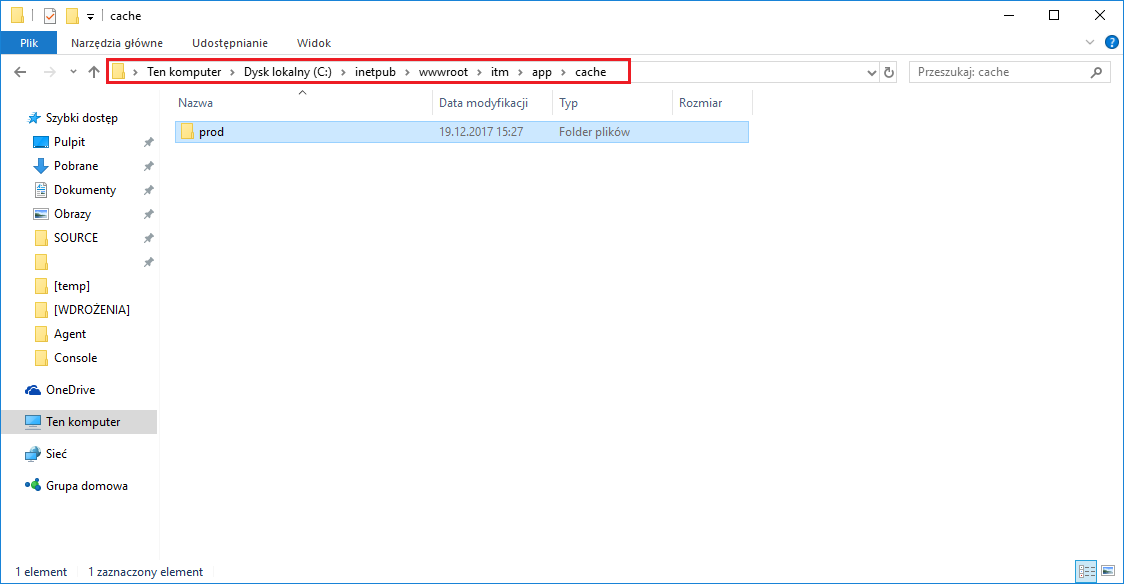
Po usunięciu 'prod' należy uruchomić witrynę
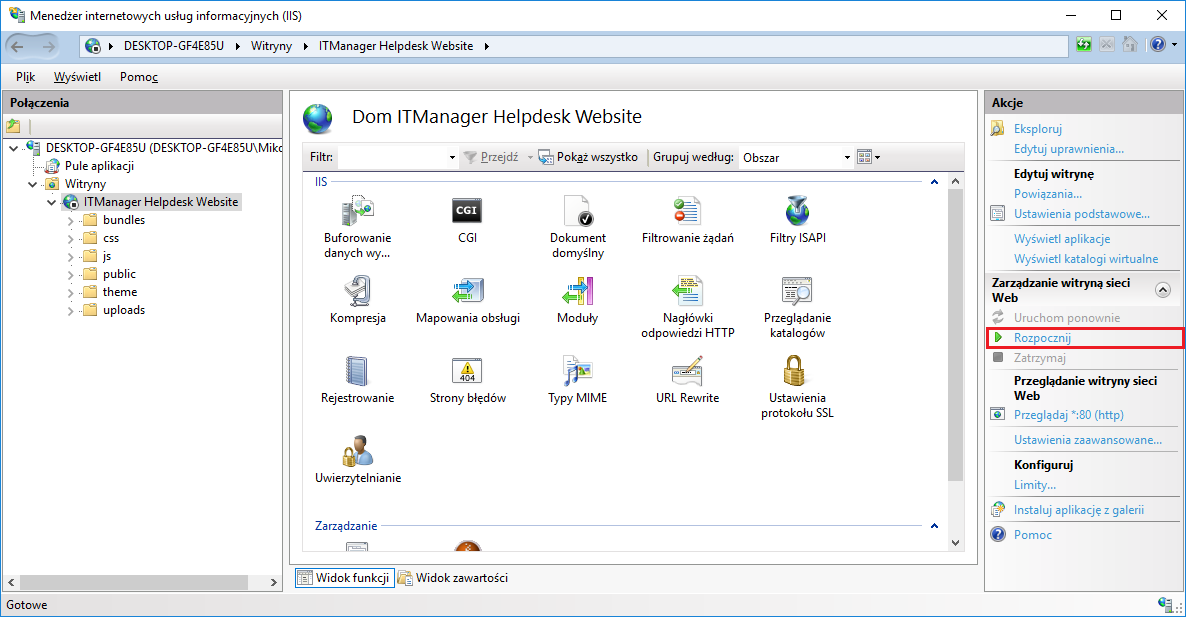
Logowanie z linku
Aby uruchomić logowanie z linku, z pominięciem ikony Pomocy serwisowej, należy dodać rolę Uwierzytelnianie systemu Windows do Serwera sieci Web
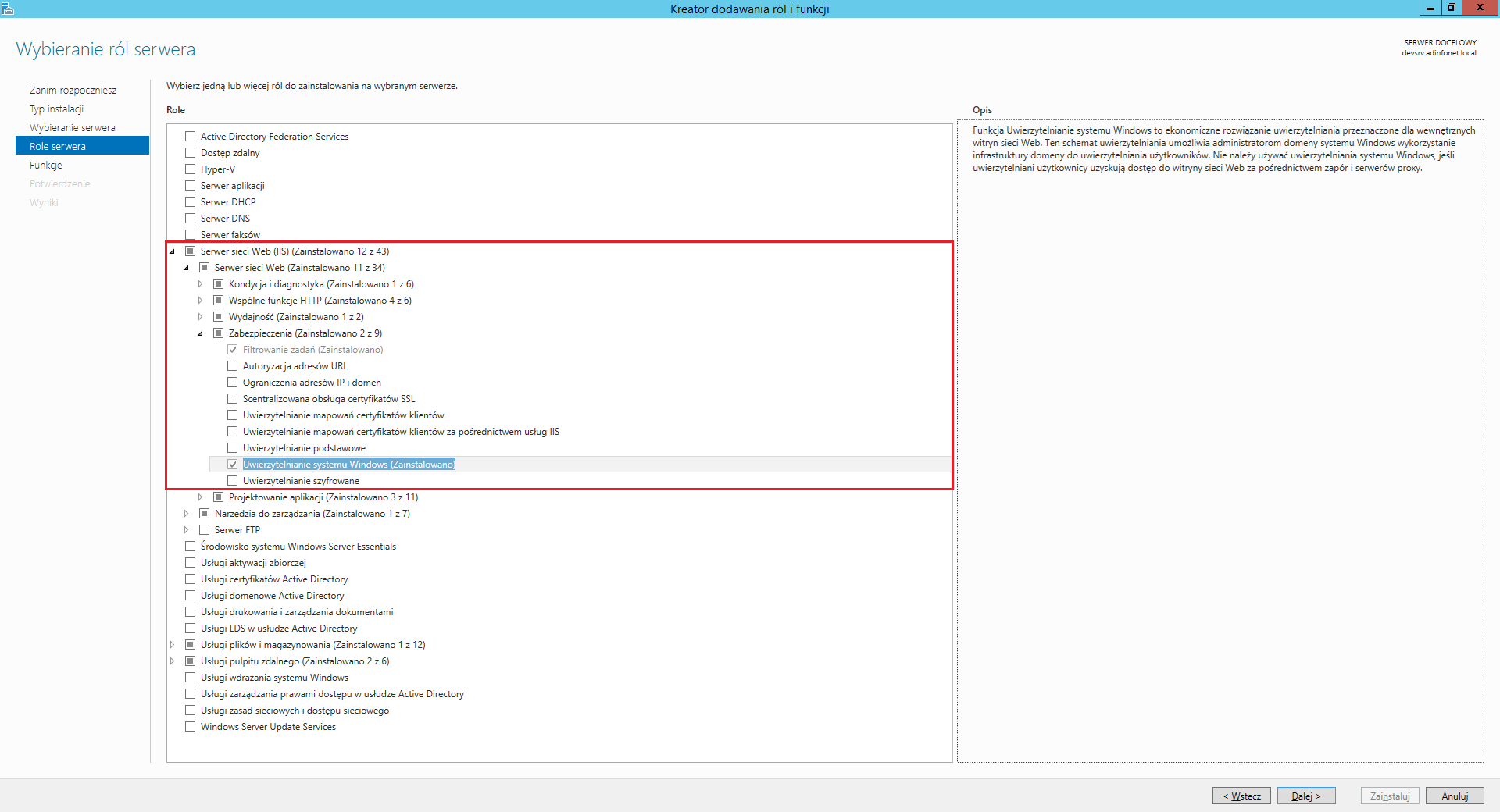
Następnie po zainstalowaniu roli należy przejść do usługi IIS, przejść do witryny ITManager Helpdesk Website i wybrać zakładkę Uwierzytelnienie
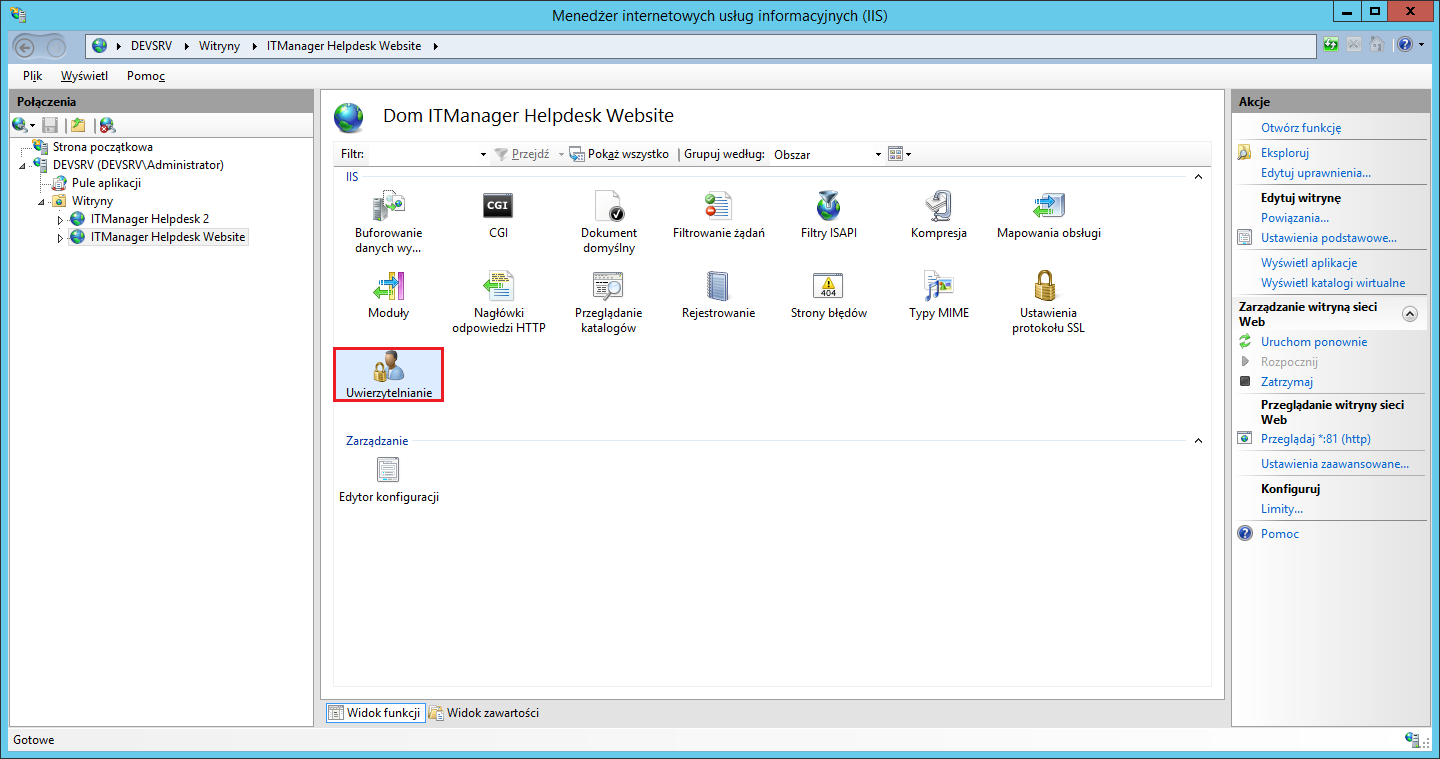
Po wejściu do ww. opcji należy wyłączyć Uwierzytelnianie anonimowe i uruchomić Uwierzytelnianie systemu Windows.
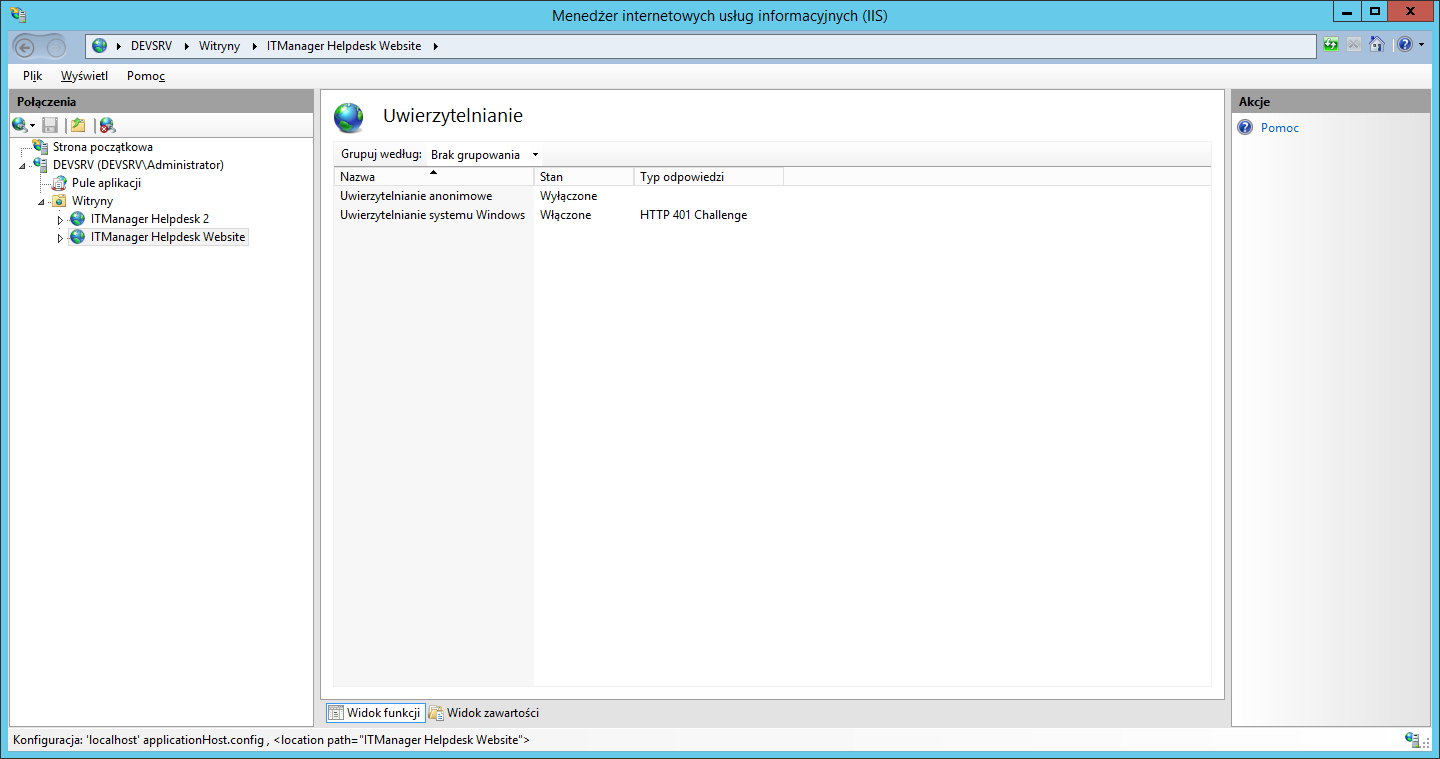
Po wykonaniu powyższych korków należy przejść do Edytora konfiguracji
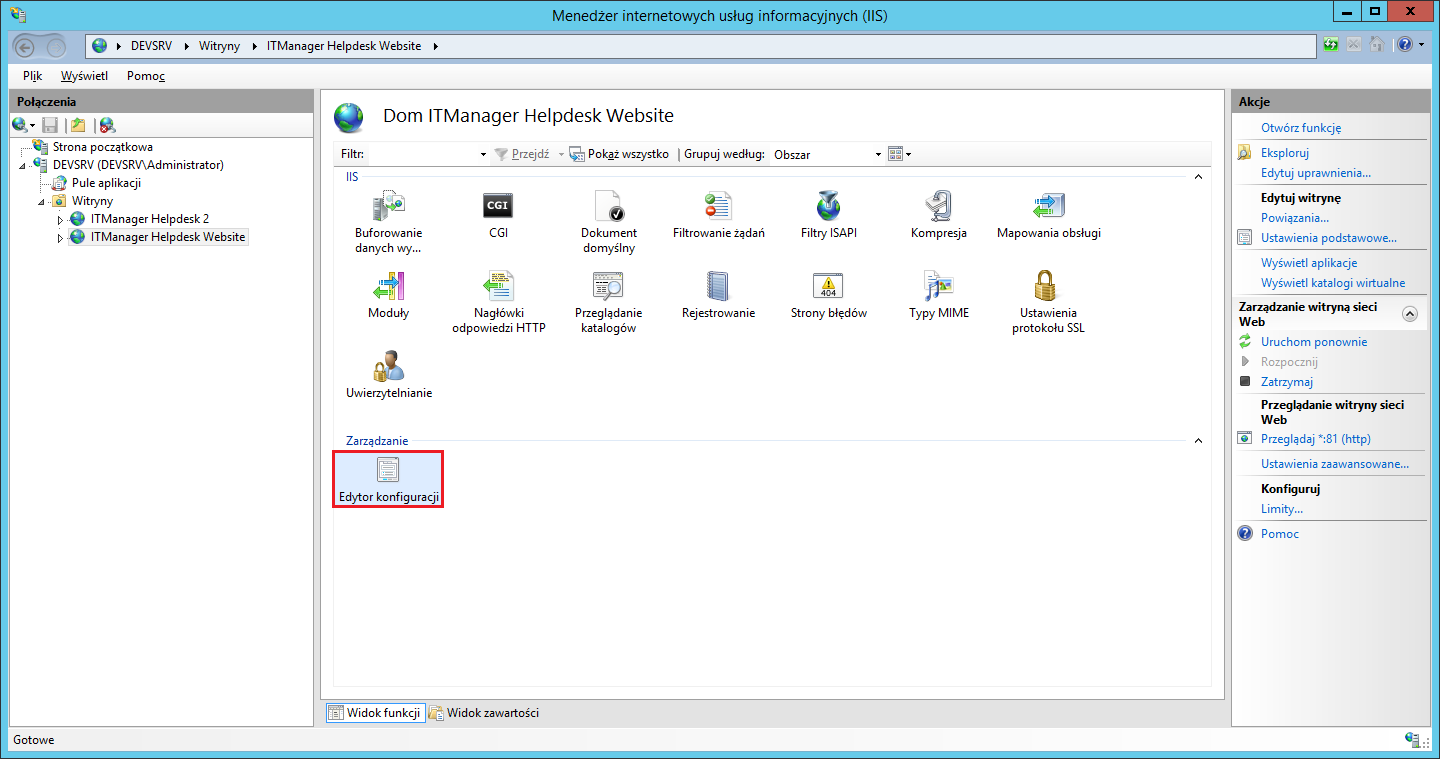
Przejść do zakładki 'system.webServer/serverRuntime' i ustawić authenticatedUserOverride na UseWorkerProcessUser
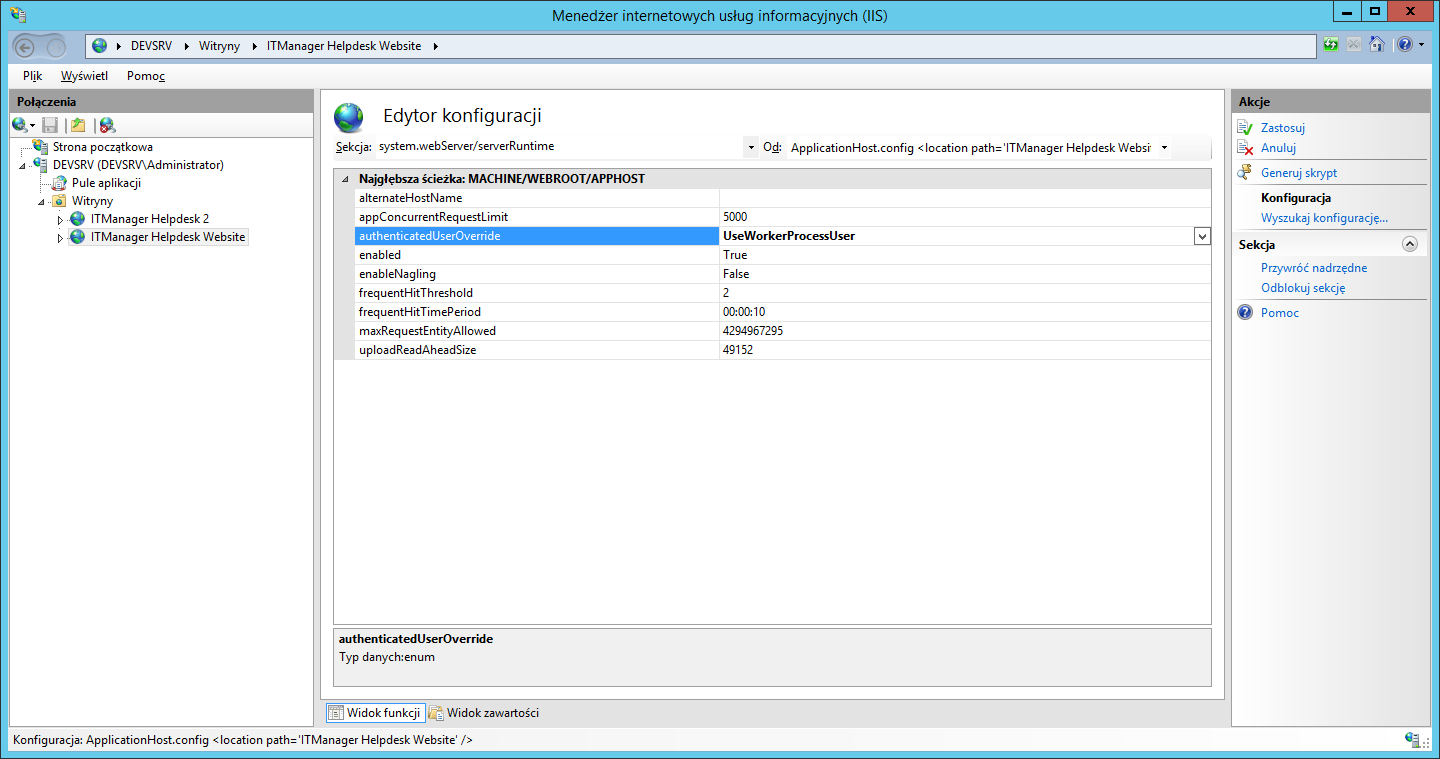
Na koniec należy zrestartować całą usługę serwera IIS
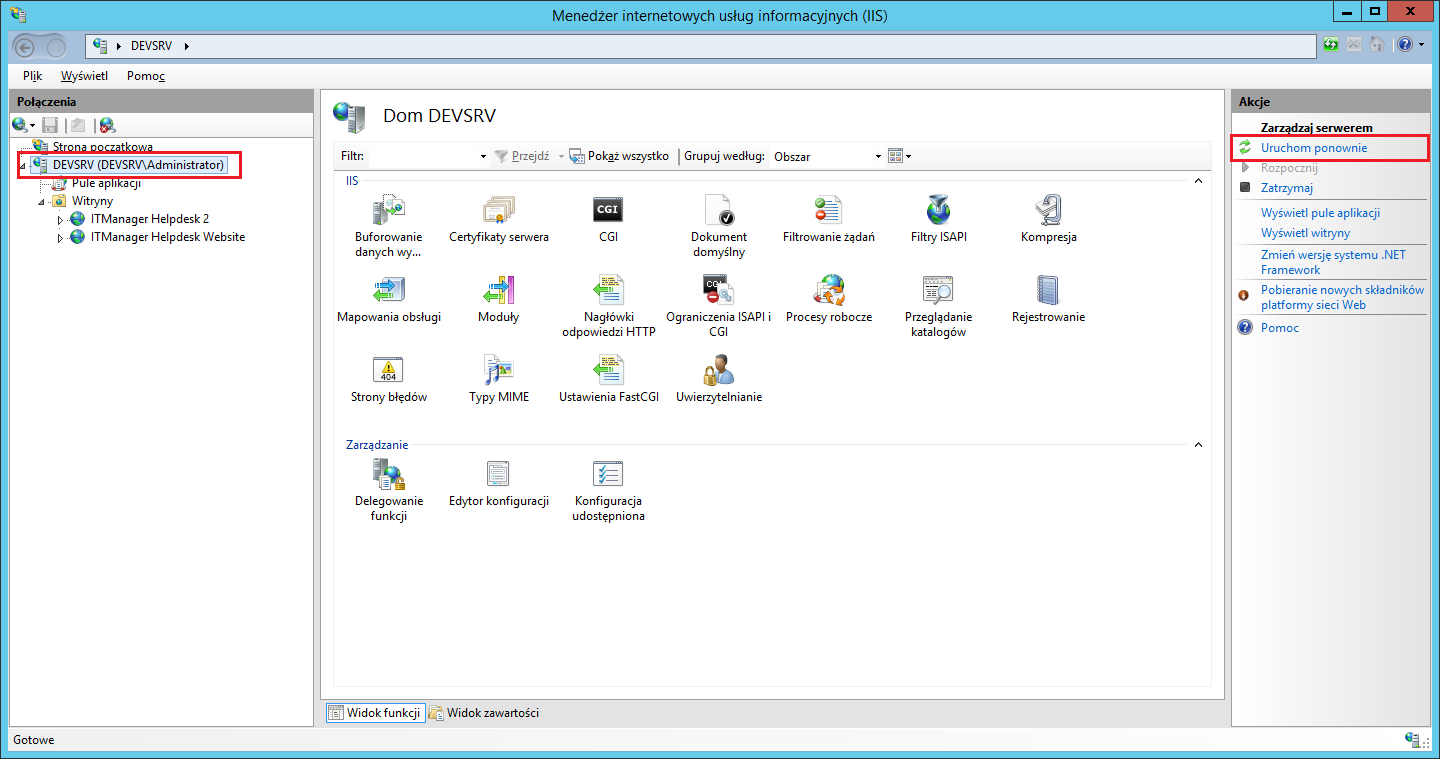
Artykuły dla przeglądarek Chrome/FireFox:
https://specopssoft.com/blog/configuring-chrome-and-firefox-for-windows-integrated-authentication/
https://www.liquidstate.net/enabling-ntlm-authentication-single-sign-on-in-firefox/
https://specopssoft.com/blog/configuring-chrome-and-firefox-for-windows-integrated-authentication/